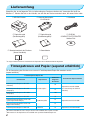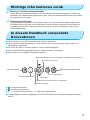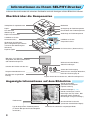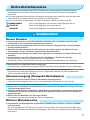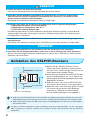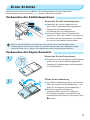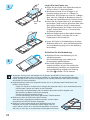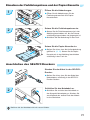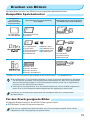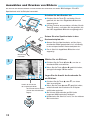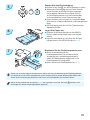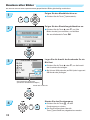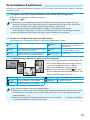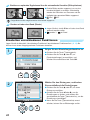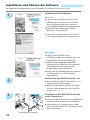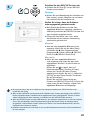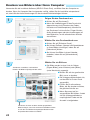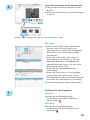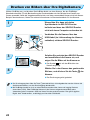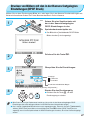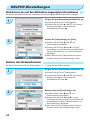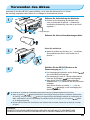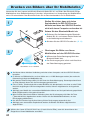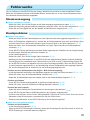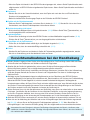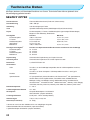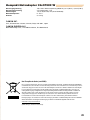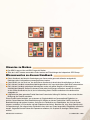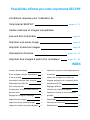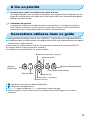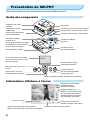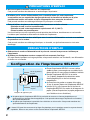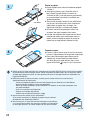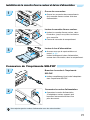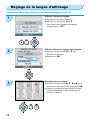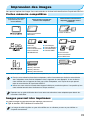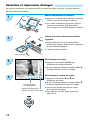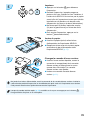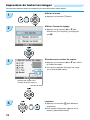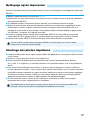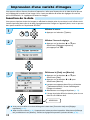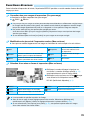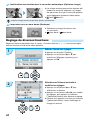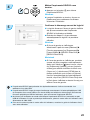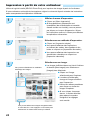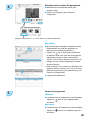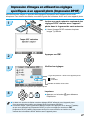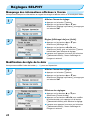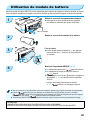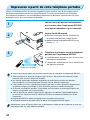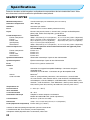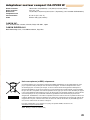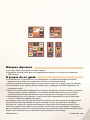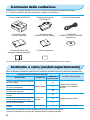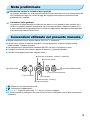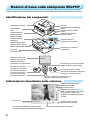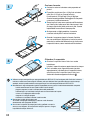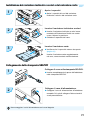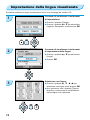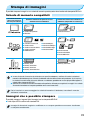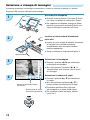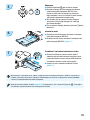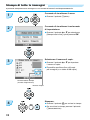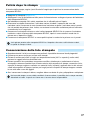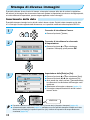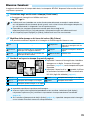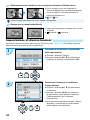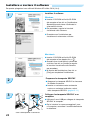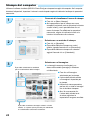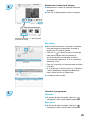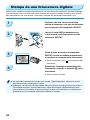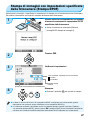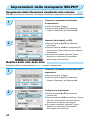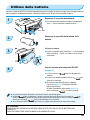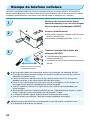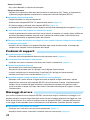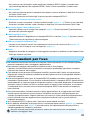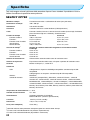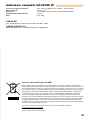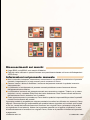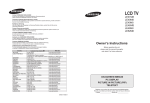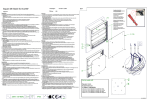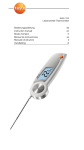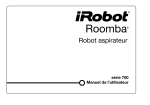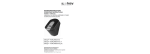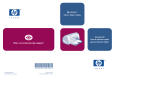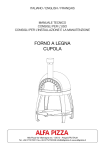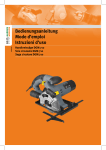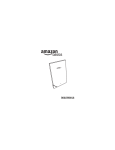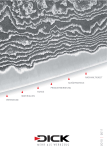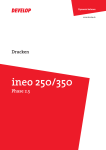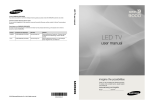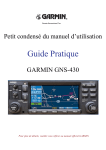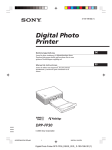Download 1 - Migros
Transcript
Printer User Guide Brugervejledning til printeren Benutzerhandbuch des Druckers Guía del usuario de la impresora Guide d'utilisation de l'imprimante Guide dell'utente della stampante Gebruikershandleiding van de printer Tulostimen käyttöopas Handbok för skrivaren ENGLISH DANSK DEUTSCH ESPAÑOL FRANÇAIS ITALIANO NEDERLANDS SUOMI SVENSKA Benutzerhandbuch des Druckers DEUTSCH Lesen Sie sich dieses Handbuch gut durch, bevor Sie den Drucker verwenden. Bewahren Sie dieses Handbuch zur späteren Verwendung sicher auf. Teilen Sie Ihre schönsten Erinnerungen – ganz einfach mit dem SELPHY-Drucker Kompakt, stilvoll, leistungsstark! Halten Sie besondere Augenblicke mit dem SELPHY-Drucker fest. Verwendungsmöglichkeiten Ihres SELPHY-Druckers Vorbereitungen für die Verwendung des SELPHY-Druckers S. 8 – 12 Kompatible Speicherkarten und für den Druck geeignete Bilder S. 13 Drucken einzelner Bilder S. 14 Drucken aller Bilder S. 16 Verschiedene Druckmöglichkeiten S. 18 – 20 Drucken von Bildern über einen Computer S. 21 – 25 INDEX Lieferumfang 4 Tintenpatronen und Papier Drucken von Bildern über Ihren Computer 21 Drucken von Bildern über Ihre (separat erhältlich) 4 Digitalkamera Wichtige Informationen vorab 5 Drucken von Bildern mit den in der Kamera In diesem Handbuch verwendete 26 festgelegten Einstellungen (DPOF Druck) 27 Konventionen 5 SELPHY-Einstellungen 28 Informationen zu Ihrem SELPHY-Drucker 6 Verwenden des Akkus 29 Sicherheitshinweise 7 Drucken von Bildern über Ihr Mobiltelefon 30 Aufstellen des SELPHY-Druckers 8 Fehlersuche 31 Erste Schritte 9 Vorsichtsmaßnahmen bei der Einstellen der Anzeigesprache 12 Handhabung 33 Drucken von Bildern 13 Technische Daten 34 Drucken von Bildern mit verschiedenen Druckmöglichkeiten 18 Lieferumfang Überprüfen Sie, ob die folgenden Teile im Lieferumfang des Druckers enthalten sind. Verwenden Sie hierfür die Kästchen □. Wenden Sie sich an den Händler, von dem Sie den Drucker erworben haben, falls etwas fehlen sollte. □ SELPHY-Drucker □ Kompakt-Netzadapter □ Papier-Kassette □ Papier-Kassette (Kreditkartengröße)* (Postkartengröße) □ Benutzerhandbuch des Druckers □ Netzkabel CA-CP200 W □ CD-ROM: COMPACT PHOTO PRINTER Solution Disk □ Garantiekarte (dieses Handbuch) * In einigen Ländern wird unter Umständen keine Papierkassette im Postkartenformat mitgeliefert. Tintenpatronen und Papier (separat erhältlich) Für die Verwendung des Druckers muss zuvor ein Farbtintenpatrone/Papier-Set erworben werden (separat erhältlich). Farbtintenpatrone/Papier-Set Produktname Papierformat Farbtintenpatrone/Papier-Set KP-36IP (Postkarte) Farbtintenpatrone/Papier-Set KP-72IN (Fotopapier) Anzahl der möglichen Ausdrucke 36 Postkartengröße 72 Farbtintenpatrone/Papier-Set KP-108IN (Fotopapier) 108 Farbtintenpatrone/Papier-Set KC-36IP 36 Farbtintenpatrone/Aufkleber-Set KC-18IF (ganzseitiger Etikettenbogen) Kreditkartengröße Farbtintenpatrone/Aufkleber-Set KC-18IL (Bogen mit 8 Etiketten) Farbtintenpatrone/Papier-Set KW-24IP 18 Papier-Kassette PCP-CP300 (im Lieferumfang von SELPHY enthalten) Papier-Kassette PCC-CP300*1 18 Breitformat 24 *1 Bestimmte Zubehörteile sind in einigen Ländern nicht erhältlich. Bitte separat erwerben. *2 Bitte kaufen Sie die Papier-Kassette zusätzlich zum speziellen Farbtinte/Papier-Set. Erforderliche Papier-Kassette Papier-Kassette PCW-CP100*2 Wichtige Informationen vorab Warnung vor Urheberrechtsverletzungen Die mit diesem Gerät gedruckten Bilder sind für den persönlichen Gebrauch vorgesehen. Drucken Sie keine Bilder, die urheberrechtlich geschützt sind, ohne vorher eine diesbezügliche Erlaubnis des Inhabers des Urheberrechts einzuholen. Garantieeinschränkungen Die Garantiebestimmung dieses Geräts gilt nur in dem Land, in dem das Gerät verkauft wurde. Sollte ein Problem mit dem Gerät bei einer Verwendung im Ausland auftreten, müssen Sie zum Erheben von Garantieansprüchen beim Canon-Kundendienst zunächst in das Land zurückkehren, in dem Sie das Gerät erworben haben. In diesem Handbuch verwendete Konventionen Dieser Drucker wird als „SELPHY-Drucker“ oder „Drucker“ bezeichnet. Die verschiedenen Speicherkartentypen, die für diesen Drucker verwendet werden können, werden als „Speicherkarten“ bezeichnet. Die Tasten des SELPHY-Druckers werden im Text als Symbole dargestellt. Der auf dem Bildschirm angezeigte Text wird in eckigen Klammern [ ] dargestellt. Tasten werden mit den folgenden Symbolen dargestellt: u (Nach-oben-Taste und Taste/(COPIES +/KOPIEN +) (Hinzufügen)) r (Nach-rechts-Taste) p (Taste PRINT/DRUCKEN) q (Taste ON/AN) m(Taste BACK/ZURÜCK) m (Taste MENU/MENÜ) (Taste OK) d (Nach-unten-Taste und Taste - (Entfernen)) l (Nach-links-Taste) : Zu beachtende Punkte. : Zusätzliche Informationen. (S. XX): Verweise auf andere Seiten. „XX“ steht für die Seitennummer. In diesem Kapitel wird davon ausgegangen, dass für alle Funktionen die Standardeinstellungen verwendet werden. Informationen zu Ihrem SELPHY-Drucker In diesem Abschnitt werden die einzelnen Geräteteile sowie die Anzeigen auf dem Bildschirm erläutert. Überblick über die Komponenten Steckplätze für Speicherkarten Bedienfeld PapierKassettenfach Verriegelung der Farbtintenpatrone Abdeckung des Papier-Kassettenfachs Abdeckung der Farbtintenpatrone USB-Buchse für den Kameraanschluss Abdeckung des Akkufachs (Die Lüftungsöffnungen beinden sich hinter der Abdeckung des Akkufachs) Papierausgabe Bildschirm (LCD-Monitor) Zeigt Bilder, Einstellungsbildschirme oder Fehlermeldungen an. Einschubfach der Farbtintenpatrone USB-Buchse für den Computeranschluss DC IN-Anschluss (Netzanschluss) Wechselt zwischen Bildern, ändert Einstellungen. Schaltet den Drucker ein oder aus. Startet den Druckvorgang. Zeigt den Menübildschirm an. Bestätigt den ausgewählten Eintrag. Wechselt zum vorherigen Bildschirm, bricht den Druckvorgang ab. Legt die Anzahl der Ausdrucke fest, wählt Einstellungen aus. Angezeigte Informationen auf dem Bildschirm Aktuell verwendeter Speicherkartensteckplatz Papierausrichtung Druckeinstellungen (S. 18) Ränder, Seitenlayout, Datum, Rote Augen korr, My Colors, Bild optimieren (Nicht verfügbare Einstellungen sind grau unterlegt.) Dateinummer Typ der eingesetzten Farbtintenpatrone (In diesem Beispiel wird Postkartengröße verwendet.) Gesamtzahl der Ausdrucke (Anzahl der erforderlichen Bogen) Anzahl der Ausdrucke des angezeigten Bildes Sicherheitshinweise Lesen Sie sich vor Verwendung des SELPHY-Druckers die in diesem Abschnitt „Sicherheitshinweise“ beschriebenen Hinweise durch. Achten Sie stets darauf, dass der SELPHY-Drucker ordnungsgemäß bedient wird. Die auf den folgenden Seiten erläuterten Sicherheitsvorkehrungen sollen verhindern, dass Sie selbst oder andere Personen zu Schaden kommen oder Schäden am Gerät entstehen. Lesen Sie außerdem die Anleitungen des separat erworbenen Zubehörs, das Sie verwenden. WARNHINWEIS Weist auf die Möglichkeit von schweren Verletzungen oder Tod hin. VORSICHT Weist auf die Möglichkeit von Verletzungen hin. VORSICHT Weist auf die Möglichkeit von Schäden am Gerät hin. WARNHINWEIS Dieser Drucker Versuchen Sie niemals, Geräte oder Geräteteile zu zerlegen oder zu verändern, wenn dies nicht ausdrücklich in dem vorliegenden Handbuch beschrieben ist. Zur Vermeidung von Verletzungen dürfen Sie das Innere eines fallengelassenen oder beschädigten Druckers niemals berühren. Stellen Sie die Verwendung des Druckers sofort ein, wenn Rauch austritt, ein seltsamer Geruch wahrzunehmen ist oder ein anderes ungewöhnliches Verhalten auftritt. Verwenden Sie zum Reinigen des Geräts keine organischen Lösungsmittel wie Alkohol, Benzin oder Verdünner. Achten Sie darauf, dass keine Flüssigkeiten oder Fremdkörper in den Drucker gelangen. Dies könnte einen elektrischen Schlag oder Feuer zur Folge haben. Schalten Sie in diesem Fall den Drucker sofort aus, und ziehen Sie das Netzkabel aus der Steckdose. Verwenden Sie nur empfohlene Stromversorgungen. Die Verwendung anderer Stromversorgungen könnte einen elektrischen Schlag oder Feuer zur Folge haben. Berühren Sie während eines Gewitters keinesfalls den Drucker oder den Netzstecker. Dies könnte einen elektrischen Schlag oder Feuer zur Folge haben. Beenden Sie sofort den Betrieb des Geräts, und entfernen Sie sich vom Gerät. Stromversorgung (Kompakt-Netzadapter) Bewahren Sie dieses Gerät für Kinder und Kleinkinder unzugänglich auf. Es besteht Erstickungsgefahr, wenn ein Kind sich das Netzkabel aus Versehen um den Hals legt. Verwenden Sie nur empfohlene Stromversorgungen. Zerschneiden, beschädigen und modifizieren Sie niemals das Kabel des Netzteils, und legen Sie keine schweren Gegenstände darauf. Ziehen Sie das Netzkabel in regelmäßigen Abständen aus der Steckdose, und entfernen Sie den Staub und Schmutz, der sich auf dem Stecker, außen auf der Steckdose und im Bereich um die Steckdose angesammelt hat. Berühren Sie das Netzkabel nicht mit nassen Händen. Dies könnte einen elektrischen Schlag oder Feuer zur Folge haben. Weitere Warnhinweise Verwenden Sie zur Wiedergabe der mitgelieferten CD-ROMs keinen CD-Player, der Daten-CD-ROMs nicht unterstützt. Bei der Wiedergabe der CD-ROMs in einem Audio-CD-Player können die Lautsprecher beschädigt werden. Werden Daten-CD-ROMs über Kopfhörer wiedergegeben, kann die hohe Lautstärke außerdem Hörschäden verursachen. VORSICHT Fassen Sie nicht in das Innere des Druckers. Dies kann zu Verletzungen oder einer Beschädigung des Druckers führen. Verwenden Sie das Netzkabel ausschließlich für diesen Drucker und nicht für andere Geräte. Überschreiten Sie nicht die angegebene Nennkapazität oder Spannung, und stecken Sie den Stecker nicht nur teilweise in eine Steckdose. Dies könnte einen elektrischen Schlag oder Feuer zur Folge haben. Verwenden oder lagern Sie den Drucker nach Möglichkeit nicht in folgenden Umgebungen. – Umgebungen mit starker Sonneneinstrahlung. – Umgebungen mit Temperaturen über 40 °C. – Feuchte oder staubige Umgebungen. Diese Bedingungen können zu einem elektrischen Schlag oder Überhitzung führen und somit Brände, Verbrennungen und andere Verletzungen verursachen. Wärmeentwicklung kann eine Verformung des Druckergehäuses verursachen. Vermeiden Sie den Kontakt von Metallnadeln mit dem Netzstecker sowie Staubablagerungen auf dem Netzstecker. Dies könnte einen elektrischen Schlag, Feuer, Fehlfunktionen oder andere Schäden zur Folge haben. VORSICHT Trennen Sie das Netzkabel von der Steckdose, wenn Sie den Drucker nicht verwenden. Verwenden Sie den Kompakt-Netzadapter nicht, wenn er durch Kleidung oder Stoffe bedeckt ist. Wenn er über einen längeren Zeitraum angeschlossen ist, könnte dies zu Überhitzung, Verformung des Gehäuses oder Feuer führen. Aufstellen des SELPHY-Druckers 10 cm oder mehr 10 cm oder mehr Mindestens eine Blattlänge Stellen Sie den SELPHY-Drucker auf eine stabile und ebene Oberläche, beispielsweise auf einen Tisch. Stellen Sie den Drucker nie auf eine instabile oder schräge Fläche. Achten Sie beim Aufstellen Ihres SELPHY-Druckers auf einen Mindestabstand von 1 m zu Geräten, die elektromagnetische Strahlung abgeben oder starke Magnetfelder aufweisen. Stellen Sie sicher, dass um den SELPHY-Drucker ein Freiraum von mindestens 10 cm vorhanden ist. Stellen Sie sicher, dass hinter dem SELPHY-Drucker ein Freiraum von mindestens einer Blattlänge vorhanden ist. (Während des Druckvorgangs wird das Papier eingezogen und ausgegeben.) Stellen Sie den SELPHY-Drucker nicht in der Nähe von Motoren oder anderen Geräten auf, die starke elektromagnetische Felder erzeugen. Dies kann zu Schäden oder Fehlfunktionen des Druckers führen. Stellen Sie das Gerät nicht in der Nähe von Fernseh- und Radiogeräten auf. Dies kann zu Fehlfunktionen des Druckers führen. Auf dem LCD-Monitor beindet ist unter Umständen eine dünne Kunststofffolie, um ihn vor Kratzer beim Transport zu schützen. Ziehen Sie in diesem Fall die Folie ab, bevor Sie den SELPHY verwenden. Erste Schritte Vorbereitungen zum Drucken von Bildern. Die Farbtintenpatrone und das Papier-Set in Postkartengröße (separat erhältlich) (p. 4) werden als Beispiel verwendet. Vorbereiten der Farbtintenpatrone Überprüfen Sie die Farbtintenpatrone. Farbfolie Überprüfen Sie, ob das Papierformat mit dem auf der Farbtintenpatrone angegebenen Papierformat (Kreditkartengröße, Postkartengröße usw.) übereinstimmt. Achten Sie darauf, dass die Farbfolie straff gespannt ist. Wenn die Farbfolie nicht gespannt ist, drücken Sie die Transportrolle, und drehen Sie sie wie in der Abbildung beschrieben. Berühren Sie die Farbfolie nicht, und ziehen Sie auch nicht an der Folie. Berühren Sie die Farbtintenpatrone nicht mit nassen oder verschwitzten Händen. Wenn die Farbfolie beschädigt, verschmutzt oder nass ist, können Sie möglicherweise keine Druckvorgänge ausführen. Vorbereiten der Papier-Kassette 1 Überprüfen Sie das Papierformat. 2 Öffnen Sie die Abdeckung. Überprüfen Sie, ob die eingelegte Farbtintenpatrone mit dem auf der Papier-Kassette angegebenen Papierformat (Postkartengröße, Kreditkartengröße usw.) übereinstimmt. Das Öffnen der Abdeckung erfolgt in zwei Schritten. Öffnen Sie zunächst die Außenabdeckung , und öffnen Sie anschließend die Innenabdeckung . Bei Papier-Kassetten im Breitformat (separat erhältlich) müssen Sie zunächst die Außenabdeckung öffnen und anschließend die Innenabdeckung zum Öffnen in Richtung des Pfeils schieben. Legen Sie das Papier ein. 3 ShinGlänzende Seite Legen Sie das Papier in die Papier-Kassette ein, die Sie in Schritt 1 vorbereitet haben. Sie können maximal bis zu 18 Bogen in die Kassette einlegen (bzw. bis zu 12 Bogen im Breitformat). Das Einlegen von mehr als 19 Bogen (bzw. mehr als 13 Bogen im Breitformat) kann zu Schäden oder Fehlfunktionen des Druckers führen. Halten Sie den Papierstapel wie in der Abbildung beschrieben. Dabei muss die glänzende Seite nach oben zeigen. Berühren Sie die zu bedruckende Seite (glänzende Seite) des Papiers nicht mit den Fingern. Andernfalls kann es zu verschmutzten Ausdrucken kommen. Sollte der Papierstapel ein Schutzblatt enthalten, entfernen Sie dieses, und legen Sie nur den Papierstapel in die Kassette ein. Legen Sie Papier im Postkartenformat mit einem Briefmarkenfeld so ein, dass das Briefmarkenfeld zur Innenabdeckung zeigt (wie in der Abbildung beschrieben). Schließen Sie die Abdeckung. 4 Schließen Sie die Innenabdeckung, bis sie vollständig einrastet. Die Außenabdeckung muss während des Druckvorgangs geöffnet bleiben. Bei Papier-Kassetten im Breitformat (separat erhältlich) müssen Sie zunächst die Innenabdeckung schließen und anschließend die Innenabdeckung entgegen der Richtung des Pfeils schieben, bis sie einrastet. Verwenden Sie immer das Spezialpapier für die Drucker der SELPHY CP-Serie, das in den „Farbtintenpatrone/Papier-Sets“ von Canon enthalten ist. Verwenden Sie ausschließlich spezielles Papier. Sie können kein normales Druckpapier, keine normalen Postkarten oder Papier für Drucker der SELPHY ES-Serie verwenden. Folgende Aktionen dürfen nicht ausgeführt werden, da sie zu Störungen oder Fehlfunktionen des Druckers führen können: – Papier aus Versehen verkehrt herum einlegen (die glänzende Seite ist die zu bedruckende Seite) – Knicken oder Trennen des Papiers an der Perforation – Verwenden von Etikettenbogen, die sich ablösen oder bereits teilweise abgelöst sind – Beschreiben von Bogen vor dem Druckvorgang – Drucken auf bereits bedrucktem Papier – Erneute Verwendung einer bereits gebrauchten Farbtintenpatrone Berühren Sie nicht die Federn der Papier-Kassette. Wenn die Federn verbogen oder deformiert werden, wird das Papier nicht korrekt vom SELPHY-Drucker eingezogen. Berühren Sie die zu bedruckende Seite (glänzende Seite) nicht, zerkratzen Sie sie nicht, und berühren Sie das Papier nicht mit nassen Händen. Wenn die zu bedruckende Oberläche verschmutzt oder nass ist, kann dies zu unerwünschten Druckergebnissen führen. Feder 10 Einsetzen der Farbtintenpatrone und der Papier-Kassette 1 Öffnen Sie die Abdeckungen. 2 Setzen Sie die Farbtintenpatrone ein. 3 Setzen Sie die Papier-Kassette ein. Öffnen Sie die Abdeckungen für das Farbtintenpatronenfach und PapierKassettenfach. Setzen Sie die Farbtintenpatrone wie in der Abbildung beschrieben ein, bis die Patrone vollständig eingeschoben und eingerastet ist. Schließen Sie die Abdeckung für das Fach. Stellen Sie sicher, dass die Außenabdeckung geöffnet ist. (S. 10) Setzen Sie die PapierKassette wie in der Abbildung beschrieben vollständig in das Fach ein. Anschließen des SELPHY-Druckers 1 Stecken Sie das Kabel in den SELPHYDrucker. Stellen Sie sicher, dass Sie das Kabel des Netzadapters vollständig in den SELPHYDrucker stecken. 2 Schließen Sie das Netzkabel an. Schließen Sie zunächst das Netzkabel an den Kompakt-Netzadapter an. Stecken Sie anschließend das andere Ende des Kabels in eine Steckdose. Berühren Sie das Netzkabel nicht mit nassen Händen. 11 Einstellen der Anzeigesprache Sie können die Sprache für die auf dem LCD-Monitor angezeigten Menüs und Meldungen ändern. 1 Zeigen Sie den Einstellungsbildschirm an. 2 Zeigen Sie den Bildschirm für die Drücken Sie die Taste m(MENU/MENÜ). Drücken Sie die Taste u oder d, um [Drucker Setup] auszuwählen, und drücken Sie anschließend die Taste o. Spracheinstellung an. Drücken Sie die Taste u oder d, um [Sprache] auszuwählen. Drücken Sie die Taste o. 3 12 Wählen Sie eine Sprache aus. Drücken Sie die Taste u, d, l oder r, um eine Sprache auszuwählen. Drücken Sie anschließend die Taste o. Wenn Sie die Taste m(BACK/ZURÜCK) zweimal drücken, kehren Sie zur Bildanzeige zurück. Drucken von Bildern Sie können Bilder von einer in den SELPHY-Drucker eingesetzten Speicherkarte drucken. Kompatible Speicherkarten Steckplätze für Speicherkarten (SELPHY-Steckplätze für Speicherkarten) Speicherkarten für eine Verwendung ohne Adapter xD-Picture-Karte*1 CompactFlash-Karte Microdrive SD-Speicherkarte miniSD-Karte SDHC-Speicherkarte miniSDHC-Karte MultiMediaCard Speicherkarten für eine Verwendung mit Adapter (im Handel erhältlich) MMCplus-Karte HC MMCplus-Karte MMCmobile-Karte RS-MMC-Karte*2 Memory Stick Memory Stick PRO Memory Stick Duo Memory Stick PRO Duo microSD-Karte microSDHC-Karte MMCmicro-Karte Memory Stick micro *1 Erwerben Sie den CompactFlash-Kartenadapter für die xD-Picture-Karte. *2 RS-MultiMediaCard Bei Speicherkarten, für die ein Adapter erforderlich ist, setzen Sie zuerst die Speicherkarte in den Adapter und anschließend den Adapter in den entsprechenden Kartensteckplatz ein. Wenn Sie die Speicherkarte ohne den entsprechenden Adapter in einen Kartensteckplatz einsetzen, können Sie sie möglicherweise nicht mehr aus dem SELPHY-Drucker entfernen. Verwenden Sie eine Speicherkarte, die in dem Gerät formatiert wurde, mit dem die Bilder aufgenommen wurden. Eine mit dem Computer formatierte Speicherkarte wird möglicherweise nicht erkannt. Informationen zur Verwendung der Speicherkarte und des Adapters inden Sie im entsprechenden Benutzerhandbuch. Für den Druck geeignete Bilder Die folgenden Bildtypen können mit dem SELPHY-Drucker gedruckt werden. JPEG-Bildtypen, die dem Exif-Standard entsprechen. Bilder mit einer ungewöhnlichen Größe oder Bilder, die auf einem Computer bearbeitet wurden, können möglicherweise nicht richtig angezeigt oder gedruckt werden. 13 Auswählen und Drucken von Bildern Sie können ein Bild auswählen und die Anzahl der Ausdrucke für dieses Bild festlegen. Eine SDSpeicherkarte wird als Beispiel verwendet. 1 Schalten Sie den Drucker ein. 2 Setzen Sie eine Speicherkarte in den Drücken Sie die Taste q, und halten Sie sie gedrückt, bis der links abgebildete Bildschirm angezeigt wird. Um den Drucker auszuschalten, drücken Sie die Taste q erneut, und halten Sie sie gedrückt, bis der links abgebildete Bildschirm angezeigt wird. Kartensteckplatz ein. Setzen Sie eine Speicherkarte, auf der die zu druckenden Bilder gespeichert sind, vollständig in den entsprechenden Kartensteckplatz ein. Der in Schritt 3 abgebildete Bildschirm wird angezeigt. Beschriftung nach oben 3 Wählen Sie ein Bild aus. 4 Legen Sie die Anzahl der Ausdrucke für Drücken Sie die Taste l oder r, um das zu druckende Bild auszuwählen. Wenn Sie die Taste l oder r gedrückt halten, springt die Anzeige 5 Bilder weiter. ein Bild fest. Drücken Sie die Taste u oder d, um einen Wert auszuwählen. Anzahl der Ausdrucke Wenn Sie die Taste u oder d gedrückt halten, des angezeigten Bildes wird die Anzahl der Ausdrucke um 5 Kopien Gesamtzahl der Ausdrucke erhöht oder reduziert. (Anzahl der erforderlichen Sie können 99 Ausdrucke pro Bild (oder Bogen) insgesamt 999 Ausdrucke) festlegen. Wiederholen Sie Schritt 3 und 4, um ein weiteres Bild zu drucken. 1 5 Starten Sie den Druckvorgang. 6 Legen Sie Papier ein. 7 Wechseln Sie die Farbtintenpatrone aus. Drücken Sie die Taste p, um den Druckvorgang zu starten. Während des Druckvorgangs wird das Papier mehrmals auf der Rückseite des SELPHY-Druckers eingezogen und ausgegeben. Berühren Sie das Papier nicht, bis der Druckvorgang beendet ist und das bedruckte Blatt im Druckausgabefach (auf der Papier-Kassette) liegt. Achten Sie darauf, dass nicht mehr als 19 bedruckte Bogen (bzw. mehr als 13 Bogen im Breitformat) im Druckausgabefach liegen. Der Druckvorgang kann über die Taste m(BACK/ZURÜCK) abgebrochen werden. Entfernen Sie die Papier-Kassette aus dem SELPHYDrucker, sobald sich kein Papier mehr in der Kassette beindet. Legen Sie neues Papier ein, und setzen Sie die PapierKassette erneut in den SELPHY-Drucker ein (S. 11). Öffnen Sie die Abdeckung für das Farbtintenpatronenfach, und verschieben Sie die Verriegelung (wie in der Abbildung beschrieben), sobald die Farbtintenpatrone aufgebraucht ist. Die Farbtintenpatrone wird ausgeworfen. Setzen Sie eine neue Farbtintenpatrone ein (S. 11). Ziehen Sie nicht die Papier-Kassette heraus, öffnen Sie nicht die Abdeckung der Farbtintenpatrone, und entfernen Sie nicht die Speicherkarte, wenn Sie den Drucker gerade eingeschaltet haben oder aktuell einen Druckvorgang ausführen. Dies kann zu Fehlfunktionen des Druckers führen. Wenn die Gesamtzahl der Ausdrucke (S. 14) auf 0 gesetzt ist und Sie die Taste p drücken, wird eine Kopie des aktuell angezeigten Bildes gedruckt. 1 Drucken aller Bilder Sie können alle auf einer Speicherkarte gespeicherten Bilder gleichzeitig ausdrucken. 1 Zeigen Sie den Menübildschirm an. 2 Zeigen Sie den Einstellungsbildschirm an. 3 Legen Sie die Anzahl der Ausdrucke für ein Drücken Sie die Taste m(MENU/MENÜ). Drücken Sie die Taste u oder d, um [Alle Bilder drucken] auszuwählen, und drücken Sie anschließend die Taste o. Bild fest. Drücken Sie die Taste u oder d, um die Anzahl der Ausdrucke festzulegen. Sie können 99 Ausdrucke pro Bild (oder insgesamt 999 Ausdrucke) festlegen. Gesamtzahl der Ausdrucke (Anzahl der erforderlichen Bogen) Anzahl der Ausdrucke 4 1 Starten Sie den Druckvorgang. Drücken Sie die Taste p, um den Druckvorgang zu starten. Der Druckvorgang kann über die Taste m(BACK/ZURÜCK) abgebrochen werden. Reinigen des Druckers nach dem Druckvorgang Führen Sie nach Abschluss des Druckvorgangs für die Reinigung und Aufbewahrung des SELPHYDruckers die folgenden Schritte aus. Schalten Sie den Drucker aus (S. 14). Trennen Sie das Netzkabel von der Steckdose, und ziehen Sie das Kabel des Netzadapters aus dem SELPHY-Drucker. Sollte der Kompakt-Netzadapter heiß sein, warten Sie, bis sich der Adapter abgekühlt hat, bevor Sie ihn lagern. Entnehmen Sie die Speicherkarte und Papier-Kassette, und schließen Sie die Abdeckung des Papier-Kassettenfachs. Lassen Sie das restliche Papier in der Kassette, und bewahren Sie die Papier-Kassette so auf, dass sie weder Staub noch Licht ausgesetzt ist. Packen Sie das Papier auch nicht vor seiner Verwendung aus, und lagern Sie es an einem dunklen Ort. Lassen Sie die Farbtintenpatrone im SELPHY-Drucker. Sollten Sie die Farbtintenpatrone nicht im SELPHY-Drucker aufbewahren, lagern Sie sie in einer Hülle, um die Farbfolie vor Staub zu schützen. Stellen Sie den SELPHY-Drucker zur Aufbewahrung auf eine ebene Fläche, damit kein Staub in den Drucker gelangt. Die Druckqualität wird beeinträchtigt, wenn Staub in den SELPHY-Drucker gelangt und mit dem Papier oder der Farbfolie in Berührung kommt. Aufbewahren der gedruckten Bilder Wenn beide Seiten eines Ausdrucks perforiert sind, können Sie die Kanten durch Knicken ablösen. Verwenden Sie zum Beschriften von Ausdrucken einen Stift auf Ölbasis. Vermeiden Sie eine Aufbewahrung der Bilder an Orten mit hohen Temperaturen (40 °C oder höher), Orten mit hoher Luftfeuchtigkeit oder Staubentwicklung oder Orten mit direkter Sonneneinstrahlung. Vermeiden Sie die folgenden Handhabungsfehler, da sonst Farbabweichungen und verblasste oder verlaufene Farben im Druck auftreten können: Anbringen von Klebeband jeglicher Art auf die Druckoberläche, Lagern von Ausdrucken, wobei die Druckoberläche mit Materialien aus Vinyl oder Kunststoff in Berührung kommt, Aufbringen von Alkohol oder anderen lüchtigen Lösungsmitteln auf die Druckoberläche, Aufbewahren von Ausdrucken, wobei die Druckoberläche über einen längeren Zeitraum gegen andere Oberlächen oder Gegenstände gepresst wird. Wenn Sie Ausdrucke in Alben aufbewahren möchten, entscheiden Sie sich für Alben mit Fotodeckblättern aus Nylon, Polypropylen oder Zellophan. Abhängig von dem Aufbewahrungszeitraum und den Lagerungsbedingungen können Farbveränderungen auftreten. Canon übernimmt keine Haftung für entstehende Farbveränderungen. 1 Drucken von Bildern mit verschiedenen Druckmöglichkeiten Sie können verschiedene Funktionen für den Druck nutzen, wie z. B. das Einfügen des Aufnahmedatums oder die Farbanpassung eines Bildes. Sie müssen dabei die Einstellungen für die einzelnen Bilder nicht erneut festlegen, da sie – sofern die Einstellungen für ein Bild ausgewählt wurden – auf alle Bilder angewendet werden können. Einfügen des Aufnahmedatums Sie können Bilder drucken und dabei das Aufnahmedatum in die rechte untere Ecke eines Bildes einfügen. Da es sich bei dem gedruckten Datum um das von der Kamera erstellte Aufnahmedatum des Bildes handelt, kann es auf dem SELPHY-Drucker nicht verändert werden. 1 Zeigen Sie den Menübildschirm an. 2 Zeigen Sie den Einstellungsbildschirm an. 3 Setzen Sie die Option [Datum] auf [An]. Drücken Sie die Taste m(MENU/MENÜ). Drücken Sie die Taste u oder d, um [Druckeinstellungen] auszuwählen, und drücken Sie anschließend die Taste o. Drücken Sie die Taste u oder d, um [Datum] auszuwählen. Drücken Sie die Taste l oder r, um [An] auszuwählen. Wenn Sie die Taste m(BACK/ZURÜCK) zweimal drücken, kehren Sie zur Bildanzeige zurück. Wählen Sie ein Bild aus, und starten Sie den Druckvorgang (S. 14). Auf dem gedruckten Bild wird das Aufnahmedatum in die rechte untere Ecke eingefügt. 05/05/2009 Sie können das Format für das Datum unter [Drucker Setup] über die Option [Datumsformat] ändern (S. 28). Je nach ausgewähltem Layout (S. 19) können Sie das Datum möglicherweise nicht drucken. Wählen Sie die Option [Infoanzeige] aus, und setzen Sie sie auf [An]. Stellen Sie sicher, dass die Druckeinstellungen nun angezeigt werden (S. 28). 1 Verschiedene Funktionen Zusätzlich zur Datumsdruckfunktion verfügt der SELPHY-Drucker über verschiedene weitere Funktionen. *Standardeinstellung Korrigieren des Rote-Augen-Effekts für den Druck (Rote Augen korr) Sie können rote Augen in Bildern korrigieren. Aus* / An Rote Augen werden möglicherweise nicht automatisch erkannt oder optimal korrigiert, wenn die Gesichter im Verhältnis zum Gesamtbild sehr klein, dunkel oder hell erscheinen. Dies gilt auch für Gesichter, die seitlich oder schräg ausgerichtet oder teilweise verdeckt sind. Es können versehentlich andere Bereiche des Bildes als die Augen korrigiert werden. Setzen Sie [Rote Augen korr] nur auf [An], wenn Bilder gedruckt werden, die rote Augen enthalten. Wenn Sie [Seitenlayout] auf [Übersicht] setzen, werden rote Augen nicht korrigiert. Ändern des Farbtons für den Druck (My Colors) Sie können den Farbton eines Bildes in Sepia oder Schwarzweiß ändern. – Diailm Erzeugt intensive, natürlich wirkende Farben ähnlich denen eines Diailms Kräftig Betont Kontrast und Farbsättigung und führt so zu lebendigen Aufnahmen Sepia Ändert den Farbton in Sepia Neutral Schwächt Kontrast und Farbsättigung ab, sodass sich neutrale Farbtöne ergeben Schwarz/Weiß Schwarzweiß Aus* Auswählen eines Layouts für den Druck (Seitenlayout) Legen Sie die gewünschte Anzahl der Bilder fest, die auf einem Bogen gedruckt werden soll. Die von Ihnen angegebene Anzahl an Bildern (S. 14) wird in dem festgelegten Layout gedruckt. Stellen Sie für das Layout [8-fach] ein, wenn Sie das Farbtintenpatrone/Aufkleber-Set KC-18IL (Bogen mit 8 Etiketten) verwenden (S. 4). 1-fach* – 2-fach Druckt zwei Bilder auf einen Bogen 4-fach Druckt vier Bilder auf einen Bogen 8-fach Druckt acht Bilder auf einen Bogen Übersicht Druckt eine Übersicht Die Position des Bildes kann nicht festgelegt werden. Abhängig vom Layout werden andere Einstellungen möglicherweise gelöscht. Wählen Sie die Option [Infoanzeige] aus, und setzen Sie sie auf [An]. Stellen Sie sicher, dass die Druckeinstellungen nun angezeigt werden (S. 28). Wenn Sie unter [Übersicht] die Option [Alle Bilder drucken] auswählen (S. 16), können Sie alle Bilder auf einer Speicherkarte als Übersicht ausdrucken. 1 Erzielen von optimalen Ergebnissen über die automatische Korrektur (Bild optimieren) Dunkle Bilder werden angepasst, um so eine korrekte Helligkeit zu erzielen. Gleichzeitig werden die Gesichter von Personen und die Helligkeit des gesamten Bildes angepasst. Aus / An* Einige Bilder werden möglicherweise nicht korrekt angepasst. Drucken mit oder ohne Rand (Ränder) Legen Sie fest, ob die Bilder mit oder ohne Rand gedruckt werden sollen. randlos* / mit Rand Einstellen verschiedener Funktionen Legen Sie die im Abschnitt „Verschiedene Funktionen“ beschriebenen Funktionen fest. (S. 19) Sie können in nur einem Vorgang mehrere Funktionen einstellen. 1 Zeigen Sie den Einstellungsbildschirm an. 2 Wählen Sie den Eintrag aus, und ändern Drücken Sie die Taste m(MENU/MENÜ). Drücken Sie die Taste u oder d, um [Druckeinstellungen] auszuwählen, und drücken Sie anschließend die Taste o. Sie anschließend die Einstellungen. Drücken Sie die Taste u oder d, um einen Eintrag auszuwählen. Drücken Sie die Taste l oder r, um die Einstellungen zu ändern, und drücken Sie anschließend die Taste m(BACK/ZURÜCK), um die Einstellung zu bestätigen. Wenn Sie die Taste m(BACK/ZURÜCK) erneut drücken, kehren Sie zur Bildanzeige zurück. 20 Drucken von Bildern über Ihren Computer Wenn Sie Ihren Computer an den SELPHY-Drucker anschließen und die bereitgestellte Software verwenden, können Sie die Bilder in einer Liste anzeigen und verschiedene Druckfunktionen nutzen, die nicht verfügbar sind, wenn Sie den SELPHY-Drucker ohne Computer verwenden. Über die AudioAnweisungen können auch unerfahrene Benutzer schnell und einfach Bilder drucken. Drucken von ausgewählten Lieblingsbildern aus der Liste Sie können die zu druckenden Bilder aus einer Liste auswählen und anschließend alle Bilder gleichzeitig drucken. Drucken mit Verzierungen Sie können Rahmen und Stempel zu Ihren Bildern hinzufügen und diese drucken. Sie können vor dem Drucken auch Text zu Ihren Bildern hinzufügen. Drucken von Kalendern Sie können Ihre Bilder in einen Kalender einbetten. Für die Vorbereitungen erforderlich SELPHY-Drucker und Computer Im Lieferumfang enthaltene CD-ROM (COMPACT PHOTO PRINTER Solution Disk) (S. 4) USB-Kabel (im Handel erhältlich) (für den SELPHY-Drucker ist ein Anschluss vom Typ B erforderlich) Systemanforderungen Auch wenn es sich hier um die empfohlenen Systemanforderungen handelt, kann nicht gewährleistet werden, dass alle Computerfunktionen korrekt ausgeführt werden. Windows Macintosh Betriebssystem Windows Vista (einschließlich Service Pack 1) Windows XP Service Pack 2, Service Pack 3 Koniguration Die oben aufgeführten Betriebssysteme sollten auf Computern mit USB-Schnittstellen vorinstalliert sein. CPU Pentium-Prozessor mit 1,3 GHz oder schneller PowerPC G4/G5 oder Intel-Prozessor RAM Windows Vista: mindestens 1 GB Windows XP: mindestens 512 MB Schnittstelle USB Freier Speicherplatz mindestens 80 MB mindestens 100 MB Anzeige mindestens 1.024 × 768 Pixel mindestens 1.024 × 768 Pixel Mac OS X (Version 10.4 bis 10.5) mindestens 512 MB Für die Installation der Software ist ein CD-ROM-Laufwerk erforderlich. 21 Installieren und Starten der Software Die folgenden Schritte beziehen sich auf Windows XP und Mac OS X (Version 10.4). Installieren Sie die Software. 1 Windows Legen Sie die CD-ROM in das CD-ROMLaufwerk des Computers ein, und klicken Sie auf [Einfache Installation], wenn der links abgebildete Bildschirm angezeigt wird. Folgen Sie den Anweisungen auf dem Bildschirm, um fortzufahren. Fahren Sie mit der Installation fort, bis der links abgebildete Bildschirm angezeigt wird. Macintosh Legen Sie die CD-ROM in das CD-ROM-Laufwerk des Computers ein, und doppelklicken Sie auf das Symbol . Wenn der links abgebildete Bildschirm angezeigt wird, klicken Sie auf [Installieren], und befolgen Sie zum Fortfahren die Anweisungen auf dem Bildschirm. Klicken Sie nach Beendigung der Installation auf [Fertigstellen], um die Installation abzuschließen. 2 Bereiten Sie den SELPHY-Drucker vor. 3 Schließen Sie den SELPHY-Drucker an Schalten Sie den SELPHY-Drucker aus, und entfernen Sie die Speicherkarte. Setzen Sie eine Papier-Kassette mit Papier und eine Farbtintenpatrone in den SELPHYDrucker ein. (S. 9 – 11) einen Computer an. Verwenden Sie für den Anschluss des SELPHYDruckers an den Computer das USB-Kabel. Informationen zur Verwendung des Kabels oder Computers inden Sie im entsprechenden Benutzerhandbuch. Handelsübliches USB-Kabel 22 4 Schalten Sie den SELPHY-Drucker ein. Drücken Sie die Taste q, um den SELPHYDrucker einzuschalten. Windows Klicken Sie nach Beendigung der Installation auf [Neu starten], um den Computer neu zu starten, und schließen Sie die Installation ab. 5 Stellen Sie sicher, dass die Software ordnungsgemäß gestartet wurde. Beim Starten der Software wird der links abgebildete Bildschirm angezeigt, sobald eine Verbindung zwischen dem SELPHY-Drucker und dem Computer hergestellt wurde. Führen Sie die Schritte 2 bis 4 aus, damit die Software bei der nächsten Verwendung automatisch gestartet wird. Windows Wird der links abgebildete Bildschirm nicht angezeigt, klicken Sie auf das Menü [Start], und wählen Sie r [Alle Programme] oder [Programme] r [Canon Utilities] r [SELPHY Photo Print] r [SELPHY Photo Print]. Macintosh Wenn der links abgebildete Bildschirm nicht angezeigt wird, folgen Sie den unten angegebenen Schritten, um den Drucker zu registrieren: Klicken Sie auf [ ] im Menü, dann auf [Systemeinstellungen], [Drucken & Faxen], sodass das Fenster [Drucken & Faxen] angezeigt wird. Klicken Sie auf [+], wählen Sie [CP780] aus dem Popup-Fenster, und klicken Sie auf [Hinzufügen]. Klicken Sie nach der Registrierung des Druckers auf [SELPHY Photo Print] im Dock (die Leiste unten auf dem Desktop), und der links abgebildete Bildschirm wird angezeigt. Bei einem Anschluss über einen USB-Hub an den Computer funktioniert der SELPHY-Drucker unter Umständen nicht richtig. Wenn andere USB-Geräte (mit Ausnahme einer USB-Maus oder -Tastatur) gleichzeitig mit dem SELPHYDrucker verwendet werden, funktioniert dieser möglicherweise nicht ordnungsgemäß. Trennen Sie daher andere USB-Geräte von Ihrem Computer, und schließen Sie den SLEPHY-Drucker erneut an. Wenn der SELPHY-Drucker an einem USB-Anschluss des Computers angeschlossen ist, darf der Computer nicht in den Standby-Modus (oder Energiesparmodus) geschaltet werden. Sollte der Computer jedoch versehentlich in diesen Modus schalten, wechseln Sie wieder in den normalen Betriebsmodus, ohne das USB-Kabel vom Computer zu trennen. Detaillierte Informationen zum Wechseln in den normalen Betriebsmodus inden Sie im Benutzerhandbuch für Ihren Computer. 23 Drucken von Bildern über Ihren Computer Verwenden Sie die installierte Software (SELPHY Photo Print), um Bilder über den Computer zu drucken. Wenn Ihr Computer über Lautsprecher verfügt, stellen Sie die Lautstärke entsprechend ein, damit Sie die Audio-Anweisungen für die einzelnen Schritte befolgen können. Zeigen Sie das Druckmenü an. 1 Klicken Sie auf [Druckmenü]. Wenn die Vorbereitungen für den Druck nicht abgeschlossen sind (Einsetzen der PapierKassette und Farbtintenpatrone), können Sie das Druckmenü nicht aufrufen. Folgen Sie den Audio-Anweisungen oder den Anweisungen auf dem Bildschirm, um die erforderlichen Schritte auszuführen. 2 Wählen Sie eine Druckmethode aus. 3 Wählen Sie ein Bild aus. Klicken Sie auf [Einfacher Druck]. Sie können Rahmen, Stempel und Sprechblasen zu Ihren Bildern hinzufügen, indem Sie auf [Dekordruck] klicken. Sie können Ihre Bilder in einen Kalender einbetten, indem Sie auf [Kalenderdruck] klicken. Die Bilder werden in einer Liste im Ordner Sie können auswählen, nach welchen Kriterien die Bilder angezeigt werden sollen. [Eigene Bilder] (unter Windows) oder [Bilder] (unter Macintosh) angezeigt. Klicken Sie auf das gewünschte Bild, um es zu drucken. Die Hintergrundfarbe ändert sich, und das Bild ist für den Druck ausgewählt. Führen Sie für alle weiteren Bilder, die Sie drucken möchten, die gleichen Schritte aus. Wenn Sie erneut auf ein ausgewähltes Bild klicken, ändert sich die Hintergrundfarbe zur ursprünglichen Farbe und die Auswahl ist aufgehoben. Sie können in einem anderen Ordner gespeicherte Bilder anzeigen, wenn Sie auf diese Schaltläche klicken und in dem anschließend angezeigten Bildschirm den entsprechenden Ordner auswählen. 2 4 Legen Sie die Anzahl der Ausdrucke fest. Legen Sie die Anzahl der Ausdrucke für jedes Bild fest. Klicken Sie auf [Drucken], um den Druckvorgang zu starten. Drücken Sie zum Festlegen der Anzahl an Ausdrucken die Taste - oder +. Macintosh Sollte sich kein Papier mehr in der Kassette beinden, legen Sie neues Papier in die Papier-Kassette, und führen Sie die folgenden Schritte aus, um den Druckvorgang wieder aufzunehmen. Klicken Sie im Dock (die Leiste unten auf dem Desktop) auf das Symbol . Der links abgebildete Bildschirm wird angezeigt (der obere Bildschirm bei Version 10.4, der untere Bildschirm bei Version 10.5). Klicken Sie wie links abgebildet auf die Druckaufträge. Klicken Sie unter Version 10.4 auf [Aufträge starten]. Öffnen Sie unter Version 10.5 das Menü [Bearbeiten], wählen Sie [Alles markieren], und klicken Sie anschließend auf [Fortsetzen]. Der Druckvorgang wird wieder aufgenommen. Schließen Sie das Programm. 5 Windows Klicken Sie nach Beendigung aller Druckaufträge rechts oben im Bildschirm auf das Symbol . Macintosh Klicken Sie nach Beendigung aller Druckaufträge links oben im Bildschirm auf das Symbol . 2 Drucken von Bildern über Ihre Digitalkamera Wählen Sie Bilder aus, und drucken Sie die Bilder direkt von einer Kamera, die den PictBridgeStandard unterstützt. Für die Beschreibung der Druckmethoden wird als Beispiel eine Kamera von Canon verwendet. Sollte die Vorgehensweise bei der von Ihnen verwendeten Kamera nicht mit diesem Beispiel übereinstimmen, inden Sie weitere Informationen im Benutzerhandbuch für Ihre Kamera. 1 Überprüfen Sie, dass sich keine Speicherkarte im SELPHY-Drucker beindet und dass der SELPHY-Drucker nicht mit einem Computer verbunden ist. 2 Verbinden Sie die Kamera über das USB-Kabel (im Lieferumfang der Kamera enthalten) mit dem SELPHY-Drucker. 3 Schalten Sie zunächst den SELPHY-Drucker und anschließend die Kamera ein, und zeigen Sie die Bilder auf der Kamera an. Das Symbol wird auf dem Bildschirm der Kamera angezeigt. 4 Wählen Sie in der Kamera das gewünschte Bild aus, und drücken Sie die Taste p der Kamera. Der Druckvorgang wird gestartet. Der Druckvorgang kann über die Taste m(BACK/ZURÜCK) nicht abgebrochen werden. Nutzen Sie die Kamerafunktionen, um den Druckvorgang abzubrechen. Bei PictBridge handelt es sich um einen Branchenstandard der Camera & Imaging Products Association (CIPA). Über PictBridge können mit der Kamera aufgenommene Bilder ohne Verwendung eines Computers direkt auf einem Drucker gedruckt werden. Dies gilt für jegliche Digital- bzw. Videokameras, unabhängig von Hersteller und Modell. 2 Drucken von Bildern mit den in der Kamera festgelegten Einstellungen (DPOF Druck) Wählen Sie vor dem Druckvorgang Bilder aus, oder legen Sie in der Kamera Druckeinstellungen fest. Weitere Informationen inden Sie in dem Benutzerhandbuch für Ihre Kamera. 1 Setzen Sie eine Speicherkarte mit den in der Kamera festgelegten DPOF-Einstellungen in den Speicherkartensteckplatz ein. Der Bildschirm [Verbleibende DPOF Bilder Bilder drucken?] wird angezeigt. 2 3 Drücken Sie die Taste o. Überprüfen Sie die Einstellungen. „Drucktyp“ : Übersicht : Standard Anzahl der erforderlichen Bogen In der Kamera eingestellte Optionen für [Datum] und [Datei-Nr.] 4 Starten Sie den Druckvorgang. Drücken Sie die Taste p, um den Druckvorgang zu starten. Beim Datum und bei der Dateinummer handelt es sich um die mit der Kamera festgelegten DPOFEinstellungen (diese Einstellungen können im SELPHY-Drucker nicht geändert werden). Der in Schritt 3 abgebildete Bildschirm kann auch angezeigt werden, indem Sie die Taste m(MENU/MENÜ) drücken, [DPOF Druck] auswählen und anschließend die Taste o drücken. [DPOF Druck] wird nur angezeigt, wenn Sie eine Speicherkarte mit DPOF-Einstellungen einsetzen, die mit der Kamera festgelegt wurden. 2 SELPHY-Einstellungen Deaktivieren der auf dem Bildschirm angezeigten Informationen Sie können die Bildinformationen ausblenden und das ganze Bild auf dem Bildschirm anzeigen. 1 Zeigen Sie den Einstellungsbildschirm an. 2 Setzen Sie [Infoanzeige] auf [Aus]. Drücken Sie die Taste m(MENU/MENÜ). Drücken Sie die Taste u oder d, um [Drucker Setup] auszuwählen, und drücken Sie anschließend die Taste o. Drücken Sie die Taste u oder d, um [Infoanzeige] auszuwählen. Drücken Sie die Taste l oder r, um [Aus] auszuwählen, und drücken Sie anschließend die Taste m(BACK/ZURÜCK), um die Einstellung zu bestätigen. Wenn Sie die Taste m(BACK/ZURÜCK) erneut drücken, kehren Sie zur Bildanzeige zurück. Ändern des Datumsformats Sie können das Format für das Datum ändern (S. 18), wenn Sie das Datum drucken. 1 Zeigen Sie den Einstellungsbildschirm an. 2 Nehmen Sie die Einstellungen vor. 2 Drücken Sie die Taste m(MENU/MENÜ). Drücken Sie die Taste u oder d, um [Drucker Setup] auszuwählen, und drücken Sie anschließend die Taste o. Drücken Sie die Taste u oder d, um [Datumsformat] auszuwählen. Drücken Sie die Taste l oder r, um das Format des Datums zu ändern, und drücken Sie anschließend die Taste m(BACK/ZURÜCK), um die Einstellung zu bestätigen. Wenn Sie die Taste m(BACK/ZURÜCK) erneut drücken, kehren Sie zur Bildanzeige zurück. Verwenden des Akkus Verwenden Sie den Akku NB-CP2L (separat erhältlich), um an Orten ohne Stromanschluss zu drucken. Bei vollständig aufgeladenem Akku können Sie ca. 36 Bogen im Postkartenformat drucken. Entfernen Sie die Abdeckung des Akkufachs. 1 Drücken Sie die Verriegelung des Akkufachs nach unten, und halten Sie sie gedrückt . Entfernen Sie anschließend die Abdeckung, indem Sie sie vom Gerät wegziehen . Lüftungsöffnungen 2 Entfernen Sie die Anschlussabdeckung am Akku. 3 Setzen Sie den Akku ein. 4 Schließen Sie den SELPHY-Drucker an die Stromversorgung an. (S. 11) Setzen Sie zunächst den Anschluss ein , und drücken Sie anschließend den Akku in seine Position, bis er einrastet . Der Ladevorgang wird gestartet, und das Symbol wird auf dem Bildschirm angezeigt. Der Ladevorgang ist nach ca. 4 Stunden abgeschlossen. Dann wird das Symbol nicht mehr angezeigt. Wenn Sie die Taste q drücken, während der Akku aufgeladen wird (S. 14), können Sie den SELPHY-Drucker verwenden. Wenn Sie den Drucker ausschalten (S. 14), wird das Symbol angezeigt, und der Ladevorgang wird wieder aufgenommen. Hinweise zur Verwendung und Handhabung des Akkus inden Sie im Benutzerhandbuch für Ihren Akku. angezeigt wird und Sie eine beliebige Taste für mindestens 3 Sekunden drücken (außer Wenn das Symbol die Taste q), wird das Symbol nicht mehr angezeigt. Wenn der Bildschirm während des Ladevorgangs des Akkus ausgeschaltet ist und Sie eine beliebige Taste drücken (außer die Taste q), wird das Symbol nach ca. 10 Sekunden angezeigt. Wird der SELPHY-Drucker für einen Zeitraum von 5 Minuten nicht verwendet, schaltet sich das Gerät ab, um Strom zu sparen. VORSICHT ES BESTEHT DIE GEFAHR EINER EXPLOSION, WENN EIN FALSCHER AKKUTYP VERWENDET WIRD. VERBRAUCHTE AKKUS SIND ENTSPRECHEND DEN ÖRTLICHEN BESTIMMUNGEN ZU ENTSORGEN. 2 Drucken von Bildern über Ihr Mobiltelefon Verwenden Sie das (separat erhältliche) Bluetooth-Modul BU-30, um Bilder über Bluetooth-fähige Mobiltelefone ohne Kabelverbindung zu drucken. Informationen zur Verwendung des Mobiltelefons und zu Druckmethoden über Bluetooth inden Sie im Benutzerhandbuch für Ihr Mobiltelefon. 1 Stellen Sie sicher, dass sich keine Speicherkarte im SELPHY-Drucker beindet und dass der SELPHY-Drucker nicht mit einem Computer verbunden ist. 2 Setzen Sie das Bluetooth-Modul ein. Entfernen Sie die Abdeckung des BluetoothModuls BU-30, und setzen Sie das Modul wie in der Abbildung beschrieben ein. Schalten Sie den SELPHY-Drucker ein. (S. 14) Übertragen Sie Bilder von Ihrem 3 Mobiltelefon auf den SELPHY-Drucker. Während der Datenübertragung blinkt das Bluetooth-Modul blau. Der Druckvorgang wird sofort nach Abschluss der Datenübertragung gestartet. Abstand bis zu ca. 10 Meter Sie können keine drahtlose Verbindung zwischen einem Computer und dem SELPHY-Drucker herstellen. Es können nur Bilddateien bis zu einer Größe von ca. 2 MB übertragen werden (der maximale Datenumfang hängt vom Mobiltelefon ab). Bei großem Datenumfang erhöht sich die Dauer der Datenübertragung. Dementsprechend kann es einen Moment dauern, bis der Druckvorgang gestartet wird. Filme, E-Mails, Telefonverzeichnisse oder Bilddaten, die beispielsweise von einer an eine E-MailNachricht angehängten URL heruntergeladen wurden, können möglicherweise nicht gedruckt werden. Abhängig vom Modell des verwendeten Mobiltelefons können auf der Speicherkarte gespeicherte Bilder möglicherweise nicht gedruckt werden. Beim Drucken über eine drahtlose Verbindung kann der Druckvorgang nicht über die Taste m(BACK/ZURÜCK) abgebrochen werden. Nutzen Sie die Mobiltelefonfunktionen, um den Druckvorgang abzubrechen. Der SELPHY-Drucker legt die Ausrichtung für den Druckvorgang automatisch fest. Abhängig vom verwendeten Papierformat werden die Ränder des Bildes möglicherweise abgeschnitten. Wählen Sie Canon CP780-XX:XX:XX aus (X steht für eine Ziffer), wenn Sie einen Namen des Zielgeräts auf Ihrem Mobiltelefon auswählen. 30 Fehlersuche Falls ein Problem mit dem SELPHY-Drucker vorliegt, überprüfen Sie zunächst die unten aufgeführten Punkte. Sollten Sie die Probleme weiterhin nicht beheben können, wenden Sie sich an den Canon-Kundendienst wie in der enthaltenen Kundendienstliste angegeben. Stromversorgung Drucker schaltet sich nicht ein • Stellen Sie sicher, dass Sie den Drucker an die Stromversorgung angeschlossen haben. (S. 11) • Sollten Sie einen Akku (separat erhältlich) verwenden, stellen Sie sicher, dass der Akku aufgeladen ist. (S. 29) • Halten Sie die Taste q gedrückt, bis das Startbild auf dem Bildschirm angezeigt wird. (S. 14) Druckprobleme Drucken nicht möglich • Stellen Sie sicher, dass die Farbtintenpatrone und die Papier-Kassette ordnungsgemäß eingesetzt sind. (S. 11) • Wenn die Tintenpatrone aufgebraucht ist, ersetzen Sie die Farbtintenpatrone durch eine neue Patrone. Wenn sich kein Papier mehr in der Kassette beindet, legen Sie neues Papier in die Papier-Kassette ein. (S. 15) • Stellen Sie sicher, dass Sie die korrekte Kombination aus Papier, Papier-Kassette und Farbtintenpatrone verwenden. (S. 9) • Ist der SELPHY-Drucker gleichzeitig an mehrere Geräte angeschlossen? Schließen Sie ihn nicht gleichzeitig an eine Kamera, Speicherkarte oder einen Computer an. • Ist die Farbfolie gespannt? (S. 9) • Stellen Sie sicher, dass Sie das richtige Papier verwenden. (S. 10) • Abhängig von der Raumtemperatur ist der SELPHY-Drucker möglicherweise überhitzt, wodurch der Betrieb für eine gewisse Zeit unterbrochen wird. Dabei handelt es sich nicht um eine Funktionsstörung. Warten Sie, bis der SELPHY-Drucker sich abgekühlt hat und mit dem Druckvorgang fortfährt. Wenn der SELPHY-Drucker an einen Computer angeschlossen ist, wird eine Meldung auf dem Computerbildschirm angezeigt. Brechen Sie den Druckvorgang nicht ab. Warten Sie, bis der Druckvorgang fortgesetzt wird. Drucken von einer Speicherkarte nicht möglich – Bild wird nicht angezeigt • Ist die Speicherkarte vollständig in den Steckplatz eingesetzt und zeigt das Etikett nach oben? (S. 13 – 14) • Stellen Sie sicher, dass der verwendete Bildtyp unterstützt wird. (S. 13) • Haben Sie die Speicherkarte ohne den Adapter direkt in den Kartensteckplatz eingesetzt? (S. 13) Drucken von Kameras • Ist der SELPHY-Drucker ordnungsgemäß an die Kamera angeschlossen? (S. 26) • Stellen Sie sicher, dass Ihre Kamera den PictBridge-Standard unterstützt. (S. 26) Drucken über den Computer • Haben Sie beim Installieren des Druckertreibers die Anweisungen richtig beachtet? (S. 22) • Ist der SELPHY-Drucker über ein USB-Kabel direkt an den Computer angeschlossen? • Probleme unter Windows: Ist der Drucker ofline geschaltet? Falls dies der Fall ist, klicken Sie mit der rechten Maustaste auf das Druckersymbol, und deaktivieren Sie den Ofline-Modus. • Probleme unter Macintosh: Ist der SELPHY-Drucker in der Druckerliste registriert? Datum kann nicht gedruckt werden Drucken von Speicherkarten • Ist der Datumsdruck eingestellt? (S. 18) Wenn Sie die DPOF-Einstellungen verwenden, werden die Einstellungen für den Datumsdruck in der für die DPOF-Einstellungen verwendete Kamera koniguriert. 31 Drucken von Mobiltelefonen • Bei der Bluetooth-Übertragung wird das Datum nicht gedruckt. Drucken von Kameras • Stellen Sie sicher, dass die Einstellung für das Datum in Ihrer Kamera auf [An] gesetzt ist. Lautet die Einstellung jedoch [Voreinst], werden die Datumsdruckoptionen des SELPHY-Druckers verwendet. Ausdrucke sind verschmutzt • Beindet sich Staub auf der Farbfolie oder dem Papier? • Hat sich Staub im Inneren des SELPHY-Druckers angesammelt? (S. 33) • Hat sich im Inneren des SELPHY-Druckers Kondenswasser gebildet? (S. 33) • Beindet sich der SELPHY-Drucker in der Nähe eines Geräts mit einem starken elektromagnetischen oder magnetischen Feld? (S. 8) Die Farben auf dem Computer-Monitor und auf dem Ausdruck stimmen nicht überein • Die Methoden für die Farbgenerierung sind bei Computerbildschirmen und Ausdrucken nicht identisch. Die Abweichung kann auch durch die Umgebung verursacht werden, in der der Bildschirm verwendet wird (Farbe und Stärke des Lichts), oder durch die Farbeinstellungen des Bildschirms. Nachdem der aktive Druckvorgang über den Computer abgebrochen wird, wird ein bereits gedrucktes Bild erneut gedruckt, wenn der Druckvorgang fortgesetzt wird. • Wenn Sie den Druckvorgang auf einem Macintosh-Computer nach einem Abbruch neu starten, wird ein bereits gedrucktes Bild möglicherweise erneut gedruckt. Papierprobleme Papier passt nicht in die Kassette • Stimmt das Papierformat mit der Größe der Papier-Kassette überein? (S. 4) Papier wird nicht ordnungsgemäß eingezogen • Überprüfen Sie, ob das Papier richtig eingelegt und die Papier-Kassette ordnungsgemäß eingesetzt ist. (S. 11) Häuig auftretende Papierstaus • Wurde zu viel Papier in die Papier-Kassette eingelegt? Legen Sie nicht mehr als 19 Bogen in die Kassette ein (bzw. 13 Bogen im Breitformat). • Haben sich mehr als 19 Bogen (bzw. 13 Bogen im Breitformat) auf der Papier-Kassette angesammelt? • Stellen Sie sicher, dass Sie das richtige Papier verwenden. (S. 10) Angegebene Anzahl an Ausdrucken kann nicht gedruckt werden. Ausreichend Papier vorhanden. • Die folgenden Aktionen führen zu einem Verbrauch der Farbfolie: Wiederholtes Ein- und Ausschalten des SELPHY-Druckers, ohne dass dabei gedruckt wird, Abbrechen eines bereits gestarteten Druckvorgangs, Ziehen an der Farbfolie und Herausnehmen der Tintenpatrone, wenn das Papier beim Drucken mehrerer Exemplare zur Neige geht. Nehmen Sie die Tintenpatrone nicht heraus, wenn die Papier-Kassette zum Auffüllen entnommen wird. Fehlermeldungen Wenn am SELPHY-Drucker ein Problem auftritt, werden eine entsprechende Meldung sowie ein Lösungsvorschlag auf dem Bildschirm angezeigt. Dieser Abschnitt enthält Lösungen bei Problemen, für die kein Lösungsvorschlag mit der Fehlermeldung angezeigt wird. Wenn ein Problem auftritt, während der SELPHY-Drucker mit der Kamera verbunden ist, wird möglicherweise auch auf der Kamera eine Fehlermeldung angezeigt. Stellen Sie sicher, dass Sie beide Geräte überprüfen. Kein Papier / Kassette falsch eingesetzt! • Stellen Sie sicher, dass die Papier-Kassette korrekt eingesetzt ist. (S. 11) • Wenn sich kein Papier mehr in der Kassette beindet, legen Sie neues Papier in die Papier-Kassette ein. (S. 9) 32 • Wenn das Papier nicht korrekt in den SELPHY-Drucker eingezogen wird, nehmen Sie die Papier-Kassette sowie möglicherweise im SELPHY-Drucker eingeklemmtes Papier heraus. Setzen Sie die Papier-Kassette anschließend wieder ein. Papierstau! • Wenden Sie sich an den Canon-Kundendienst, wenn das Papier auch nach dem Aus- und Einschalten des Druckers nicht ausgegeben wird. • Befand sich während des Druckvorgangs Papier an der Rückseite des SELPHY-Druckers? Problem mit der Farbtintenkassette! • Entfernen Sie die Farbtintenpatrone, und setzen Sie sie wieder ein. (S. 11, 15) Wenden Sie sich an den CanonKundendienst, wenn Sie die Farbtintenpatrone nicht entfernen können. Speicherkartendaten nicht lesbar! • Nicht unterstützte Bildtypen können nicht gedruckt werden. (S. 13) Drücken Sie die Taste m(BACK/ZURÜCK), um zum Ausgangsbildschirm zurückzukehren. Verbindungsfehler! • Es kann keine Verbindung zwischen dem SELPHY-Drucker und dem Mobiltelefon hergestellt werden. (S. 30) Drücken Sie die Taste m(BACK/ZURÜCK), um zum Ausgangsbildschirm zurückzukehren. Keine Bilder auf der Speicherkarte! • Prüfen Sie, ob die Speicherkarte vollständig in den Steckplatz eingesetzt ist. (S. 14) • Stellen Sie sicher, dass der verwendete Bildtyp unterstützt wird. (S. 13) Fehler! • Schalten Sie den Drucker aus und wieder ein. Sollte die Fehlermeldung weiterhin angezeigt werden, wenden Sie sich zur Unterstützung an ein Kundendienst-Center von Canon. Vorsichtsmaßnahmen bei der Handhabung Wenden Sie beim Umgang mit dem Drucker keine übermäßige Kraft an. Die Einwirkung starker Kräfte oder Stöße auf den Drucker kann Papierstaus und Schäden am Gerät zur Folge haben. Schalten Sie das Gerät nicht wiederholt ein und aus, wenn Sie keinen Druckvorgang ausführen möchten. Bei der Initialisierung werden Tinte und möglicherweise mehrere Seiten verbraucht. Besprühen Sie das Gerät nicht mit Insektiziden oder lüchtigen Substanzen. Vermeiden Sie bei der Aufbewahrung außerdem längeren Kontakt des Druckers mit Gummi- oder Vinylprodukten. Dies kann zu Veränderungen am Gehäuse führen. Abhängig von der Raumtemperatur kommt es möglicherweise zu einer Überhitzung des SELPHY-Druckers, wodurch der Betrieb für eine gewisse Zeit unterbrochen wird. Dabei handelt es sich nicht um eine Funktionsstörung. Sobald der SELPHY-Drucker abgekühlt ist, wird der normale Druckerbetrieb fortgesetzt. Vorübergehende Unterbrechungen erhöhen die Dauer für den Druck und treten möglicherweise auf, wenn Sie kontinuierlich drucken, den Drucker in einem außergewöhnlich warmen Raum verwenden oder die Lüftungsöffnungen an der Rückseite des Druckers verdeckt sind und die Temperatur im Inneren des Geräts hoch ist. Achten Sie darauf, dass sich kein Kondenswasser am Gerät bildet, wenn Sie es von einem kalten an einen warmen Ort bringen. Verschließen Sie das Gerät dazu in einer luftdichten Plastikhülle, so dass eine langsame Anpassung an die neue Temperatur stattindet, bevor sie es aus der Hülle nehmen. Bewahren Sie das Gerät im Fall von Kondenswasserbildung vor der Verwendung bei Zimmertemperatur auf, bis die Wassertropfen verdunstet sind. Sollte der SELPHY-Drucker verschmutzt sein, wischen Sie das Gehäuse mit einem weichen, trockenen Tuch ab. Wenn sich auf der Abdeckung des Akkufachs oder an den Lüftungsöffnungen Staub oder Schmutz angesammelt hat (S. 6, 29), müssen Sie vor der Reinigung die Farbtintenpatrone entfernen (S. 15). Wenn Staub über die Lüftungsöffnungen in das Innere des Druckers gelangt, führt dies möglicherweise zu verschmutzten Ausdrucken. Verwenden Sie zum Reinigen in keinem Fall lüchtige Lösungsmittel wie Benzin, Verdünner oder verdünnte, neutrale Lösungsmittel. Flüchtige Lösungsmittel können dazu führen, dass das Gehäuse sich verformt oder abblättert. 33 Technische Daten Alle Daten basieren auf Standardprüfverfahren von Canon. Technische Daten können jederzeit ohne Vorankündigung geändert werden. SELPHY CP780 Druckverfahren Thermosublimationsdruck (Farbe mit Schutzschicht) Druckaulösung 300 x 300 dpi Abstufung 256 Abstufungen pro Farbe Tinte Spezielle Farbtintenpatrone (Gelb/Magenta/Zyan/Schutzschicht) Papier Postkartengröße, L-Format, Kreditkartengröße (ganzseitige Etikettenbogen, Bogen mit acht Etiketten), Breitformat Druckgröße Postkartengröße L-Format Kreditkartengröße (pro Etikett) Breitformat Druckgeschwindigkeit*1 Postkartengröße L-Format Kreditkartengröße Breitformat Randlos Mit Rand 100,0 x 148,0 mm 89,0 x 119,0 mm 54,0 x 86,0 mm 22,0 x 17,3 mm 100,0 x 200,0 mm 91,4 x 121,9 mm 79,2 x 105,3 mm 50,0 x 66,7 mm 91,4 x 121,9 mm Drucken von Speicherkarten/Bei Anschluss an Kameras mit PictBridge ca. 47 Sek. ca. 39 Sek. ca. 24 Sek. ca. 60 Sek. Papiereinzug Automatischer Papiereinzug aus Papier-Kassette Auswurfsystem Automatischer Papierauswurf auf der Papier-Kassette Bildschirm 2,5-Zoll-TFT-Farb-LCD Schnittstelle USB Anschluss an ein PictBridge-kompatibles Gerät: USB-kompatibler Anschluss vom Typ A Anschluss an einen Computer: USB-kompatibler Anschluss vom Typ B Drahtlos Bluetooth*2 Speicherkarten CF (CompactFlash)-Karte, Microdrive, xD-Picture-Karte*3, SD-Speicherkarte, miniSD-Karte, SDHC-Speicherkarte, miniSDHC-Karte, MultiMediaCard, MMCplus-Karte, HC MMCplus-Karte, MMCmobile-Karte, RS-MMC-Karte, microSD-Karte*3, microSDHC-Karte*3, MMCmicro-Karte*3, Memory Stick, Memory Stick PRO, Memory Stick Duo, Memory Stick PRO Duo, Memory Stick micro*3 Betriebstemperatur 5 – 40 °C Luftfeuchtigkeit bei Betrieb 20 – 80% Stromquelle Kompakt-Netzadapter CA-CP200 W Akku NB-CP2L (separat erhältlich) Leistungsaufnahme 60 W (max. 4 W im Standby-Modus) Abmessungen 176,0 x 132,6 x 75,6 mm Gewicht (nur Drucker) ca. 940g *1 Gemessen vom Start des Gelbdrucks bis zur endgültigen Ausgabe. *2 Bluetooth-Modul BU-30 erforderlich (separat erhältlich). *3 Spezieller Adapter erforderlich (separat erhältlich). 3 Kompakt-Netzadapter CA-CP200 W Nenneingangsleistung Nennausgangsleistung Abmessungen Betriebstemperatur Gewicht 100 - 240 V Wechselspannung (50/60 Hz) 1,5 A (100 V) - 0,75 A (240 V) 24 V Gleichstrom, 2,2 A 122,0 x 60,0 x 30,5 mm (ohne Netzkabel) 0 - 45° C ca. 310 g CANON INC. 30-2, Shimomaruko 3-chome, Ohta-ku, Tokyo 146-8501, Japan CANON EUROPA N.V. Bovenkerkerweg 59-61, 1185 XB Amstelveen, The Netherlands Nur Europäische Union (und EWR). Dieses Symbol weist darauf hin, dass dieses Produkt gemäß Richtlinie über Elektro- und Elektronik-Altgeräte (2002/96/EG) und nationalen Gesetzen nicht über den Hausmüll entsorgt werden darf. Dieses Produkt muss bei einer dafür vorgesehenen Sammelstelle abgegeben werden. Dies kann z. B. durch Rückgabe beim Kauf eines ähnlichen Produkts oder durch Abgabe bei einer autorisierten Sammelstelle für die Wiederaufbereitung von Elektro- und Elektronik-Altgeräten geschehen. Der unsachgemäße Umgang mit Altgeräten kann aufgrund potentiell gefährlicher Stoffe, die häuig in Elektro- und ElektronikAltgeräten enthalten sind, negative Auswirkungen auf die Umwelt und die menschliche Gesundheit haben. Durch die sachgemäße Entsorgung dieses Produkts tragen Sie außerdem zu einer effektiven Nutzung natürlicher Ressourcen bei. Informationen zu Sammelstellen für Altgeräte erhalten Sie bei Ihrer Stadtverwaltung, dem öffentlich-rechtlichen Entsorgungsträger, einer autorisierten Stelle für die Entsorgung von Elektro- und Elektronik-Altgeräten oder Ihrer Müllabfuhr. Weitere Informationen zur Rückgabe und Entsorgung von Elektro- und Elektronik-Altgeräten inden Sie unter www.canon-europe.com/environment. (EWR: Norwegen, Island und Liechtenstein) 3 Hinweise zu Marken Das SDHC-Logo und das miniSDHC-Logo sind Marken. Teile des in der Firmware verwendeten Codes basieren auf Entwicklungen der Independent JPEG Group. Wissenswertes zu diesem Handbuch Dieses Handbuch darf ohne die Genehmigung von Canon weder ganz noch teilweise nachgedruckt, übertragen oder in Informationssystemen gespeichert werden. Canon behält sich das Recht vor, den Inhalt dieses Handbuchs jederzeit ohne Vorankündigung zu ändern. Die in diesem Handbuch verwendeten Abbildungen können sich vom tatsächlichen Gerät leicht unterscheiden. Die in diesem Handbuch enthaltenen Informationen wurden mit größter Sorgfalt auf Genauigkeit und Vollständigkeit überprüft. Sollten Sie dennoch Fehler oder Auslassungen entdecken, wenden Sie sich bitte an den Canon-Kundendienst, der in der im Lieferumfang dieses Produkts enthaltenen Kundendienstliste angegeben ist. Ungeachtet der oben genannten Punkte übernimmt Canon keine Haftung für Schäden, die aus einer falschen Bedienung des Produkts entstehen. Dieses Produkt wurde konzipiert, um zusammen mit Originalzubehör von Canon optimale Ergebnisse zu erzielen. Canon übernimmt keine Gewährleistung für Schäden an diesem Produkt oder Unfälle, etwa durch Brandentwicklung oder andere Ursachen, die durch eine Fehlfunktion von Zubehörteilen, die nicht von Canon stammen, entstehen (z. B. Auslaufen und/oder Explosion eines Akkus). Beachten Sie, dass diese Garantie nicht für Reparaturen gilt, die aufgrund einer Fehlfunktion eines nicht von Canon hergestellten Zubehörteils erforderlich werden. Ungeachtet dessen können Sie Reparaturen anfordern, für die jedoch in derartigen Fällen Kosten anfallen. GEDRUCKT IN DER EU © CANON INC. 2009 Guide d'utilisation de l'imprimante FRANÇAIS Prenez soin de lire ce guide avant d'utiliser l'imprimante. Rangez-le dans un endroit sûr pour toute référence ultérieure. Partagez vos souvenirs avec l'imprimante SELPHY Compacte, élégante et puissante ! Conservez vos moments les plus précieux grâce à l'imprimante SELPHY. Possibilités offertes par votre imprimante SELPHY Conditions requises pour l'utilisation de l'imprimante SELPHY pages 8 – 12 Cartes mémoire et images compatibles pouvant être imprimées page 13 Imprimer une seule image page 14 Imprimer toutes les images page 16 Impressions diverses pages 18 – 20 Imprimer des images à partir d'un ordinateur pages 21 – 25 INDEX Contenu de l'emballage 4 Impression à partir de votre appareil photo Encre et papier (vendus séparément) 4 numérique À lire en priorité 5 Impression d'images en utilisant les Conventions utilisées dans ce guide 5 réglages spéciiques à un appareil photo Présentation de SELPHY 6 (Impression DPOF) 27 Pour votre sécurité 7 Réglages SELPHY 28 Coniguration de l'imprimante SELPHY 8 Utilisation du module de batterie 29 Mise en route 9 Impression à partir de votre téléphone 26 Réglage de la langue d'afichage 12 portable 30 Impression des images 13 Dépannage 31 Impression d'une variété d'images 18 Précautions d'utilisation 33 Impression à partir de votre ordinateur 21 Spéciications 34 Contenu de l'emballage Vériiez à l'aide des cases à cocher □ si les éléments suivants igurent dans la boîte de votre imprimante. S'il manque un élément, contactez le revendeur qui vous a vendu l'imprimante. □ Unité d'impression SELPHY □ Adaptateur secteur compact □ Cordon d'alimentation CA-CP200 W □ Bac d'alimentation (Format carte postale) □ Bac d'alimentation □ Guide d'utilisation de □ Carte de garantie □ CD-ROM : COMPACT PHOTO PRINTER Solution Disk (Format carte)* l'imprimante (ce guide) * Le bac d'alimentation au format carte peut ne pas être fourni suivant la région. Encre et papier (vendus séparément) Avant d'utiliser l'imprimante, assurez-vous d'acheter un kit de papier et une cassette d'encre couleur vendus séparément. Kit de papier et cassette d'encre couleur Nom du produit Format du papier Kit de papier et cassette d'encre couleur KP-36IP (carte postale) Kit de papier et cassette d'encre couleur KP-72IN (papier photo) Nombre d'impressions possibles 36 Format carte postale 72 Kit de papier et cassette d’encre couleur KP-108IN (papier photo) 108 Kit de papier et cassette d'encre couleur KC-36IP 36 Kit d'étiquette et encre couleur KC-18IF (étiquettes page complète) Format carte Kit d'étiquette et encre couleur KC-18IL (feuilles de 8 étiquettes) Kit de papier et cassette d'encre couleur KW-24IP Bac d'alimentation requis 18 Bac d'alimentation PCP-CP300 (inclus avec SELPHY) Bac d'alimentation PCC-CP300*1 18 Grand format 24 Bac d'alimentation PCW-CP100*2 *1 Certains accessoires peuvent ne pas être disponibles suivant les régions. Veuillez vous les procurer séparément. *2 Veuillez acheter le bac d'alimentation en plus du kit de papier et encre couleur dédié. À lire en priorité Avertissement relatif à la violation des droits d'auteur Les images imprimées avec ce produit sont destinées à un usage personnel. N'imprimez pas des images qui constitueraient une violation des lois de droits d'auteur sans autorisation préalable du détenteur des droits d'auteur. Limitations de garantie La garantie de ce produit n'est valable que dans le pays d'achat. Si un problème survient lors d'une utilisation à l'étranger, veuillez renvoyer le produit dans le pays où l'achat a été effectué avant de faire valoir votre garantie auprès d'un centre d'assistance Canon. Conventions utilisées dans ce guide Cette imprimante est désignée sous le nom « SELPHY », « imprimante » ou « imprimante SELPHY ». Les différents types de cartes mémoire susceptibles d'être utilisés avec cette imprimante sont appelés collectivement « cartes mémoire ». Des icônes sont utilisées dans le texte ain de représenter les boutons de l'imprimante SELPHY. La langue afichée à l'écran igure entre crochets [ ]. Les boutons sont représentés par les icônes suivantes : u (Bouton Haut/COPIES + (ajouter)) r (Bouton Droite) p (Bouton PRINT/IMPRIMER) q (Bouton ON/MARCHE) m (Bouton BACK/PRÉCÉDENT) m(Bouton MENU) o (Bouton OK) d (Bouton Bas/ - (supprimer)) l (Bouton Gauche) : opérations nécessitant une attention particulière. : informations complémentaires. (page XX) : pages de référence. « XX » représente le numéro de page. Dans ce chapitre, toutes les fonctions sont considérées comme étant réglées sur les valeurs par défaut. Présentation de SELPHY Cette section présente les noms de composants ainsi que les différents écrans. Guide des composants Logements pour cartes mémoire Compartiment du bac d'alimentation Commandes Verrouillage de la cassette d'encre couleur Logement de la cassette d'encre couleur Couvercle du compartiment du bac d'alimentation Couvercle de la cassette d'encre couleur Connecteur USB pour appareil photo Connecteur USB pour ordinateur Couvercle de la batterie (Les grilles de ventilation se trouvent derrière le couvercle de la batterie) Connecteur DC IN (puissance absorbée) Fente d'éjection de papier Écran (LCD) Afiche des images, des écrans de paramètres ou des messages d'erreur. Bascule entre les images, modiie les paramètres. Met l'imprimante sous ou hors tension. Lance l'impression. Afiche l'écran de menus. Revient à l'écran précédent, annule l'impression. Déinit l'élément sélectionné. Indique le nombre de copies, sélectionne les paramètres. Informations afichées à l'écran Logement de carte mémoire actuellement utilisé Orientation du papier Réglages d'impression (p. 18) Bordures, Mise en forme, Date, Cor.yeux rouge, Mes couleurs, Optimiser image, (les réglages non disponibles sont grisés) Numéro de ichier Type de cassette d'encre couleur installée (le format carte postale est utilisé dans cet exemple.) Nombre total d'impressions (Nombre de feuilles nécessaires) Nombre de copies de l'image afichée Pour votre sécurité Avant d'utiliser l'imprimante SELPHY, veuillez lire la section « Pour votre sécurité ». Assurez-vous que l'imprimante SELPHY fonctionne toujours correctement. Les précautions de sécurité décrites aux pages suivantes sont destinées à prévenir toute blessure, sur vous ou d'autres personnes, ainsi que tout endommagement de l'équipement. Assurez-vous de toujours lire les recommandations fournies avec tout accessoire vendu séparément que vous utilisez. AVERTISSEMENT Signale un risque de blessure grave ou mortelle. PRÉCAUTIONS D'EMPLOI PRÉCAUTIONS D'EMPLOI Signale un risque de blessure. Signale un risque d'endommagement de l'équipement. AVERTISSEMENT Cette imprimante N'essayez pas de désassembler ou de modifier toute partie de l'équipement d'une façon autre que celles expressément décrites dans ce guide. Pour éviter tout risque de blessure, ne touchez pas à l'intérieur de l'imprimante si elle est tombée ou si elle a été endommagée de quelque autre façon que ce soit. Arrêtez immédiatement toute utilisation de l'imprimante si cette dernière émet de la fumée, dégage une odeur inhabituelle ou si son comportement semble anormal. N'utilisez pas de solvants organiques tels que de l'alcool, de la benzine ou des diluants pour nettoyer le matériel. Empêchez toute infiltration de liquide ou de corps étranger à l'intérieur de l'imprimante. Cela pourrait entraîner une décharge électrique ou provoquer un incendie. Si cela se produisait, mettez immédiatement l'imprimante hors tension et débranchez-la. Utilisez uniquement les sources d'alimentation recommandées. L'utilisation d'autres sources d'alimentation pourrait entraîner une décharge électrique ou provoquer un incendie. Ne touchez pas l'imprimante ou la prise d'alimentation secteur pendant un orage. Cela pourrait entraîner une décharge électrique ou provoquer un incendie. Cessez immédiatement toute utilisation et éloignez-vous du matériel. Alimentation (adaptateur secteur compact) Stockez cet équipement hors de portée des enfants. Si le cordon d'alimentation s'enroule autour du cou d'un enfant, ce dernier pourrait s'étouffer. Utilisez uniquement les sources d'alimentation recommandées. Ne coupez pas, n'endommagez pas, n'altérez pas le cordon d'alimentation et ne placez aucun objet lourd dessus. Débranchez régulièrement le cordon d'alimentation et essuyez la poussière et la saleté fixées sur la prise, l'extérieur de la prise de courant et les zones voisines à l'aide d'un chiffon sec. Ne manipulez pas les cordons d'alimentation avec les mains humides. Cela pourrait entraîner une décharge électrique ou provoquer un incendie. Autres avertissements Ne tentez pas de lire le ou les CD-ROM fournis dans un lecteur de CD qui ne prend pas en charge les CD-ROM de données. La lecture de CD-ROM sur un lecteur de CD audio pourrait en effet endommager les haut-parleurs. Des pertes auditives peuvent en outre être occasionnées si vous écoutez un CD-ROM avec un casque sur un lecteur de CD audio. PRÉCAUTIONS D'EMPLOI Ne coincez pas les mains à l'intérieur de l'imprimante. Cela pourrait entraîner des blessures ou endommager l'imprimante. N'utilisez pas le cordon d'alimentation pour un matériel autre que cette imprimante, à une tension ou une capacité de charge supérieure à la sienne et ne laissez pas la prise partiellement insérée ou insérée de façon inappropriée dans une prise de courant. Cela pourrait entraîner une décharge électrique ou provoquer un incendie. Évitez d'utiliser, de placer ou de stocker l'imprimante aux endroits suivants. - Endroits soumis à un fort ensoleillement. - Endroits soumis à des températures supérieures à 40° C (104° F). - Zones humides ou poussiéreuses. Un choc électrique ou une surchauffe pourrait entraîner des brûlures, des blessures ou un incendie. La chaleur peut entraîner la déformation du boîtier de l'imprimante. Évitez tout contact de broches métalliques avec le cordon d'alimentation ou toute accumulation de poussière sur le cordon. Cela pourrait entraîner une décharge électrique, un incendie, un dysfonctionnement ou tout autre dommage. PRÉCAUTIONS D'EMPLOI Débranchez le cordon d'alimentation de la prise de courant lorsque vous n'utilisez pas l'imprimante. N'utilisez pas d'adaptateur secteur compact s'il est recouvert d'un linge. S’il reste branché pendant une longue période, cela pourrait entraîner une surchauffe, une déformation du boîtier ou un incendie. Coniguration de l'imprimante SELPHY 10 cm (4 pouces) ou plus 10 cm (4 pouces) ou plus Longueur du papier ou plus Placez l'imprimante SELPHY sur une surface stable et plane, par exemple sur une table. Ne la placez jamais sur une surface instable ou inclinée. Gardez l'imprimante SELPHY à au moins 1 m (3 pieds) d'appareils émettant des ondes électromagnétiques ou de forts champs magnétiques. Assurez-vous de garder un espace d'au moins 10 cm (4 pouces) autour de l'imprimante SELPHY. Vériiez qu'il y a de l'espace libre à l'arrière de l'imprimante SELPHY, au moins de la longueur du papier. (Durant l'impression, le papier progressera vers l'intérieur et vers l'extérieur.) Ne placez jamais l'imprimante SELPHY à proximité de moteurs ou d'autres périphériques qui génèrent de forts champs électromagnétiques. Cela pourrait endommager l'imprimante ou entraîner des dysfonctionnements. Ne placez pas l'imprimante à proximité d'une télévision ou d'une radio. Cela pourrait entraîner des dysfonctionnements de l'imprimante. L’écran LCD peut être recouvert d’un léger ilm plastique pour le protéger contre les rayures durant l’ expédition. Dans ce cas, retirez ce ilm avant d’utiliser l’imprimante SELPHY. Mise en route Préparation à l'impression d'images. Le kit de papier et cassette d'encre couleur format carte postale (vendu séparément) (p. 4) sera utilisé dans l'exemple. Préparation de la cassette d'encre couleur Vériiez la cassette d'encre couleur Vériiez que le format papier correspond au format afiché sur la cassette d'encre couleur (format carte, carte postale, etc.). Conirmez que la feuille d'encre est bien tendue. Si la feuille d'encre est incorrectement tendue, poussez et tournez le picot comme dans l'illustration. Feuille d'encre Ne touchez pas et ne tirez pas la feuille d'encre. Ne touchez pas la cassette d'encre si vous avez les mains mouillées ou humides. Vous risquez de ne pas pouvoir imprimer si la feuille d'encre est endommagée, sale ou mouillée. Préparation du bac d'alimentation 1 2 Vériiez le format du papier. Vériiez que la cassette d'encre couleur préparée correspond au format afiché sur le bac d'alimentation (format carte, carte postale, etc.). Ouvrez le capot. Il existe deux méthodes permettant d'ouvrir le capot. Ouvrez d'abord le capot extérieur , puis ouvrez le capot intérieur . Pour le bac d'alimentation grand format (vendu séparément), ouvrez d'abord le capot extérieur, puis faites glisser le capot intérieur dans le sens pour l'ouvrir. de la lèche Placez le papier. 3 ShinCôté brillant Placez le papier dans le bac d'alimentation préparé à l'étape 1. Vous pouvez placer jusqu'à 18 feuilles dans le bac (12 pour le grand format). L'insertion de 19 feuilles ou plus (13 ou plus pour le grand format) peut endommager l'imprimante ou entraîner des dysfonctionnements. Tenez la pile de papier comme illustré, côté brillant vers le haut. Ne touchez pas le côté d'impression (côté brillant) du papier avec vos doigts. Les impressions réalisées ne seraient pas propres. S'il existe une feuille de protection, retirez-la et ne placez que la pile de papier dans le bac. Lorsque vous effectuez des impressions au format carte postale dotées d'une section pour coller un timbre, insérez le papier en plaçant la section de timbre face au capot intérieur (comme illustré). 4 Fermez le capot. Fermez le capot intérieur jusqu'à ce qu'il s'enclenche. Laissez le capot extérieur ouvert pendant l'impression. Pour le bac d'alimentation grand format (vendu séparément), fermez d'abord le capot intérieur, puis faites glisser le capot intérieur dans le sens opposé de la lèche jusqu'à ce qu'il s'enclenche. Utilisez toujours le papier spéciique aux imprimantes de la gamme SELPHY CP fourni dans les kits de papier et cassette d'encre couleur d'origine Canon. Utilisez uniquement du papier dédié. Vous ne devez pas utiliser de papier pour impression normal, de cartes postales classiques ou de papier destiné aux imprimantes de la gamme SELPHY ES. N'effectuez jamais les actions suivantes, car elles peuvent causer des échecs ou entraîner des dysfonctionnements de l'imprimante : - insérer par mégarde le papier du mauvais côté (l'impression est effectuée sur le côté brillant) - tordre ou séparer le papier au niveau des perforations - utiliser des feuilles d'étiquettes qui ont commencé à se décoller, ou des feuilles d'étiquettes avec des parties décollées - écrire sur une feuille avant l'impression - imprimer sur du papier déjà imprimé - réutiliser une cassette d'encre couleur usagée Ne touchez pas les ressorts du bac d'alimentation. Si les ressorts sont tordus ou déformés, le papier n'est pas alimenté correctement dans l'imprimante SELPHY. Ne touchez pas ou ne rayez pas la surface d'impression (côté brillant) ou ne touchez pas le papier avec les mains mouillées. Les impressions ne seront pas réussies si la surface d'impression est sale ou mouillée. Ressort 10 Installation de la cassette d'encre couleur et du bac d'alimentation 1 Ouvrez les couvercles. 2 Insérez la cassette d'encre couleur. 3 Insérez le bac d'alimentation. Ouvrez les couvercles des compartiments de la cassette d'encre couleur et du bac d'alimentation. Insérez la cassette d'encre couleur, selon l'illustration, jusqu'à ce qu'elle s'enclenche et se verrouille. Fermez le couvercle du compartiment. Assurez-vous que le capot extérieur est ouvert. (p. 10) Insérez entièrement le bac d'alimentation, comme dans l'illustration, dans le compartiment. Connexion de l'imprimante SELPHY 1 Branchez le cordon à l'imprimante SELPHY. Insérez complètement la prise de l'adaptateur dans l'imprimante SELPHY. 2 Connectez le cordon d'alimentation. Connectez le cordon d'alimentation à l'adaptateur secteur compact, puis branchez l'autre extrémité dans une prise de courant. Ne manipulez pas les cordons d'alimentation avec les mains humides. 11 Réglage de la langue d'afichage Vous pouvez modiier la langue afichée dans les menus et messages de l'écran LCD. 1 2 3 12 Afichez l'écran de réglage. Appuyez sur le bouton m(MENU). Appuyez sur les boutons u ou d pour sélectionner [Réglage imprimante], puis appuyez sur o. Afichez l'écran de réglage de la langue. Appuyez sur les boutons u ou d pour sélectionner [Langue]. Appuyez sur o. Sélectionnez une langue. Appuyez sur les boutons u, d, l ou r pour sélectionner une langue, puis appuyez sur o. Lorsque vous appuyez deux fois sur le bouton m(BACK/PRÉCÉDENT) l'écran d'afichage de l'image est restauré. Impression des images Vous pouvez imprimer des images d'une carte mémoire en insérant cette dernière dans l'imprimante SELPHY. Cartes mémoire compatibles Logements pour cartes mémoire (emplacements pour carte mémoire SELPHY) Cartes mémoire pouvant être utilisées sans adaptateur Carte xD-Picture*1 Carte CompactFlash Microdrive Carte SD Carte miniSD Carte mémoire SDHC Carte miniSDHC MultiMediaCard Cartes mémoire nécessitant un adaptateur (disponible dans le commerce) Carte MMCplus Carte HC MMCplus Carte MMCmobile Carte RS-MMC*2 Memory Stick Memory Stick PRO Memory Stick Duo Memory Stick PRO Duo Carte microSD Carte microSDHC Carte MMCmicro Memory Stick micro *1 Vous devez acquérir l'adaptateur de carte mémoire CompactFlash pour carte xD-Picture. *2 Reduced-Size MultiMediaCard Pour les cartes mémoire nécessitant un adaptateur, veillez à commencer par insérer la carte mémoire dans l'adaptateur avant d'insérer l'adaptateur dans le logement de carte approprié. Si vous insérez la carte mémoire dans un logement de carte sans utiliser d'adaptateur, vous risquez de ne pas pouvoir retirer la carte mémoire de l'imprimante SELPHY. Utilisez une carte mémoire formatée dans l'appareil utilisé pour prendre des photos. Il est possible qu'une carte mémoire formatée dans l'ordinateur ne soit pas reconnue. Reportez-vous au guide d'utilisation fourni avec votre carte mémoire et votre adaptateur pour obtenir des instructions d'utilisation. Images pouvant être imprimées Les types d'images suivants peuvent être imprimés avec SELPHY. Type de données JPEG conforme à la norme Exif. Les images de taille irrégulière ou ayant été modiiées sur un ordinateur peuvent ne pas s'aficher ou s'imprimer correctement. 13 Sélection et impression d'images Vous pouvez sélectionner une image et spéciier le nombre de copies à imprimer. Les cartes mémoire SD seront utilisées en exemple. 1 Mettez l'imprimante sous tension. 2 Insérez une seule carte mémoire dans le Appuyez sur le bouton q et maintenez-le enfoncé jusqu'à ce que l'écran de gauche s'afiche. Pour mettre l'imprimante hors tension, appuyez à nouveau sur le bouton q et maintenez-le enfoncé jusqu'à ce que l'écran de gauche s'afiche. logement. Insérez totalement une seule carte mémoire contenant les images à imprimer dans le logement de carte mémoire approprié. L'écran de l'étape 3 s'afiche. Côté de l'étiquette 3 Sélectionnez une image. 4 Sélectionnez le nombre de copies. Appuyez sur les boutons l ou r pour sélectionner une image à imprimer. Si vous maintenez enfoncés les boutons l ou r, l'afichage effectue un saut de 5 images. Nombre de copies de l'image afichée Nombre total d'impressions (Nombre de feuilles nécessaires) 1 Appuyez sur les boutons u ou d pour sélectionner une valeur. Si vous maintenez enfoncés les boutons u ou d, le nombre augmente ou diminue de 5 copies. Vous pouvez spéciier 99 copies par image (ou un total de 999 copies). Pour imprimer une autre image, répétez les étapes 3 et 4. 5 Imprimez. 6 Insérez le papier. 7 Changez la cassette d'encre couleur. Appuyez sur le bouton p pour démarrer l'impression. Pendant l'impression, le papier progresse plusieurs fois vers l'intérieur et vers l'extérieur à l'arrière de la SELPHY. Ne touchez pas le papier avant la in de l'impression et avant que la feuille imprimée ne soit placée sur le bac de sortie d'impression (au-dessus du bac d'alimentation). Ne laissez pas 19 feuilles imprimées ou plus (13 pour le grand format) sur le bac de sortie d'impression. Pour annuler l'impression, appuyez sur le bouton m(BACK/PRÉCÉDENT). Une fois le papier épuisé, retirez le bac d'alimentation de l'imprimante SELPHY. Remplissez le bac avec du nouveau papier et réinsérez le bac d'alimentation dans l'imprimante SELPHY (p. 11). Une fois l'encre couleur épuisée, ouvrez le couvercle du compartiment de la cassette d'encre couleur et faites glisser le verrou comme dans l'illustration. La cassette d'encre couleur sera éjectée. Insérez une nouvelle cassette d'encre couleur (p. 11). Ne jamais tirer le bac d'alimentation, ouvrir le couvercle de la cassette d'encre couleur ni retirer la carte mémoire pendant l'impression ou immédiatement après avoir mis l'imprimante sous tension. Cela pourrait entraîner des dysfonctionnements de l'imprimante. Lorsque le nombre total de copies (p. 14) est déini sur 0 et que vous appuyez sur le bouton p, l'image afichée s'imprime en un exemplaire. 1 Impression de toutes les images Vous pouvez imprimer toutes les images d'une carte mémoire en même temps. Afichez le menu. 1 Appuyez sur le bouton m(MENU). Afichez l'écran de réglage. 2 Appuyez sur les boutons u ou d pour sélectionner [Tout imprimer], puis appuyez sur o. Sélectionnez le nombre de copies. 3 Appuyez sur les boutons u ou d pour déinir le nombre de copies. Vous pouvez spéciier 99 copies par image (ou un total de 999 copies). Nombre total d'impressions (nombre de feuilles requises) Nombre de copies 4 1 Imprimez. Appuyez sur le bouton p pour démarrer l'impression. Pour annuler l'impression, appuyez sur le bouton m(BACK/PRÉCÉDENT). Nettoyage après impression Une fois l'impression terminée, procédez comme suit pour le nettoyage et le stockage de l'imprimante SELPHY. Mettez l'imprimante sous ou hors tension. (p. 14). Débranchez le cordon d'alimentation de la prise de courant et déconnectez la prise de l'adaptateur de l'imprimante SELPHY. Si l'adaptateur secteur compact est chaud, attendez qu'il refroidisse avant de le ranger. Retirez la carte mémoire et le bac d'alimentation et fermez le couvercle du compartiment du bac d'alimentation. Laissez le papier restant dans le bac et rangez le bac d'alimentation ain de le protéger de la poussière et de la lumière. Il est également déconseillé de déballer le papier avant son utilisation ; conservez-le à l'abri de la lumière. Laissez la cassette d'encre couleur dans l'imprimante SELPHY. Si vous préférez la retirer de l'imprimante SELPHY, placez-la dans un sac pour éviter que la poussière ne colle à la feuille. Laissez l'imprimante SELPHY à l'horizontale pour éviter toute iniltration de poussière. Si de la poussière s'iniltre dans l'imprimante SELPHY et colle au papier ou à l'encre couleur, l'impression ne sera pas de bonne qualité. Stockage des photos imprimées Lorsque les deux côtés d'une impression possèdent des perforations, vous pouvez retirer les bords en les tordant. Utilisez un crayon gras pour écrire sur les impressions. Évitez de stocker les photos dans des emplacements soumis à des températures élevées (40° C/104° F ou supérieur), à une forte humidité ou une poussière dense, ou à un ensoleillement direct. Pour éviter toute modiication des couleurs ou que les couleurs passent ou coulent, n'effectuez pas les opérations suivantes : coller n'importe quel type de ruban adhésif sur une surface imprimée, mettre des surfaces imprimées en contact avec des matériaux en vinyle ou en plastique, appliquer de l'alcool ou d'autres solvants volatiles sur une surface imprimée, laisser une surface imprimée appuyée contre d'autres surfaces ou objets pendant une période prolongée. Si vous souhaitez créer un album de vos impressions, choisissez un album dont le papier transparent est en nylon, polypropylène ou cellophane. Une altération de la couleur peut se produire au il du temps ou en fonction des conditions de stockage. Canon ne peut être tenu responsable de l'altération de la couleur. 1 Impression d'une variété d'images Vous pouvez utiliser diverses fonctions d'impression, telles que l'impression de la date de prise de vue ou le réglage de la couleur d'une image. Vous n'avez pas besoin de refaire les réglages car une fois qu'ils sont effectués, ils s'appliquent à toutes les images. Insertion de la date Vous pouvez imprimer toutes les images en afichant la date de prise de vue dans le coin inférieur droit. La date imprimée étant celle de la date d'enregistrement de l'image sur l'appareil photo, vous ne pouvez donc pas la modiier sur l'imprimante SELPHY. 1 2 3 Afichez le menu. Appuyez sur le bouton m(MENU). Afichez l'écran de réglage. Appuyez sur les boutons u ou d pour sélectionner [Réglages impression], puis appuyez sur o. Déinissez la [Date] sur [Marche]. Appuyez sur les boutons u ou d pour sélectionner [Date]. Appuyez sur les boutons l ou r pour sélectionner [Marche]. Lorsque vous appuyez deux fois sur le bouton m(BACK/PRÉCÉDENT) l'écran d'afichage de l'image est restauré. Sélectionnez une image et imprimez (p. 14). L'image imprimée afiche la date de prise de vue dans le coin inférieur droit. 05/05/2009 Vous pouvez modiier le mode d'afichage de la date dans [Format de date] sous [Réglage imprimante] (p. 28). Selon la mise en forme (p. 19), l'impression de la date peut être impossible. Sélectionnez [Afichage info] et déinissez-le sur [Marche]. Vériiez les réglages d'impression à présent afichés (p. 28). 1 Fonctions diverses Outre la fonction d'impression de la date, l'imprimante SELPHY possède un certain nombre d'autres fonctions. *Réglage par défaut Correction des yeux rouges et impression (Cor.yeux rouge) Corrigez les images comportant des yeux rouges. Arrêt* / Marche Il se peut que les yeux rouges ne soient pas automatiquement détectés ou sufisamment corrigés lorsque les visages sont très petits ou très grands, très sombres ou très éclairés par rapport au reste de l'image, lorsque les visages apparaissent de proil ou en diagonale ou si une partie du visage est masquée. Des parties autres que les yeux peuvent être corrigées par erreur. Vous devez donc déinir [Cor.yeux rouge] sur [Marche] uniquement lorsque vous imprimez des images avec des yeux rouges. Si vous déinissez [Mise en forme] sur [Index], les yeux rouges ne seront pas corrigés. Modiication des tons et de l'impression couleur (Mes couleurs) Vous pouvez modiier l'apparence d'une image en choisissant la couleur sepia ou le noir et blanc. Arrêt* – Diapositive Couleurs intenses, naturelles comme celles obtenues avec des diapositives Eclatant Accentue le contraste et la saturation des couleurs pour une impression éclatante Sepia Fait passer le ton de l'image en sepia Neutre Diminue le contraste et la saturation des couleurs pour obtenir des teintes neutres N&B Noir et blanc Sélection d'une mise en forme et impression (Mise en forme) Déinissez le nombre d'images à imprimer sur une feuille. Le nombre d'images spéciié (p. 14) sera imprimé dans la mise en forme déinie. lorsque Déinissez la mise en forme sur 8-Plus vous utilisez le kit d'étiquette et encre couleur KC-18IL (feuille de 8 étiquettes) (p. 4). 1-Plus* – 2-Plus Imprime deux images sur une feuille 4-Plus Imprime quatre images sur une feuille 8-Plus Imprime huit images sur une feuille Index Imprime sous forme d'index Il est impossible de spéciier la position de l'image. Selon la mise en page, d'autres réglages peuvent être annulés. Sélectionnez [Afichage info] et déinissez-le sur [Marche]. Vériiez les réglages d'impression à présent afichés (p. 28). Si vous sélectionnez [Tout imprimer] sous [Index] (p. 16), vous pouvez imprimer toutes les images d'une carte mémoire sous forme d'index. 1 Amélioration des résultats avec la correction automatique (Optimiser image) Les images sombres peuvent être ajustées ain d'obtenir la luminosité adéquate. Les visages des personnes ainsi que la luminosité générale seront également ajustées en même temps. Arrêt / Marche* Certaines images peuvent ne pas être ajustées correctement. Impression avec ou sans bords (Bordures) Déinissez les images à imprimer avec ou sans bords. Sans bords* / Avec bords Réglage de diverses fonctions Réglez les fonctions présentées dans la section « Fonctions diverses ». (p. 19) Vous pouvez régler diverses fonctions à l'aide d'une même opération. 1 2 Afichez l'écran des réglages. Appuyez sur le bouton m(MENU). Appuyez sur les boutons u ou d pour sélectionner [Réglages impression], puis appuyez sur o. Sélectionnez l'élément souhaité et modiiez les réglages. Appuyez sur les boutons u ou d pour sélectionner un élément. Appuyez sur les boutons l ou r pour modiier les réglages, puis appuyez sur le bouton m(BACK/PRÉCÉDENT) pour effectuer le réglage. Lorsque vous appuyez à nouveau sur le bouton m(BACK/PRÉCÉDENT), l'écran d'afichage de l'image est restauré. 20 Impression à partir de votre ordinateur Si vous connectez votre ordinateur à l'imprimante SELPHY et que vous utilisez le logiciel fourni, vous pouvez visualiser les images d'une liste tout en utilisant diverses fonctions d'impression non disponibles avec l'utilisation seule de l'imprimante SELPHY. Les instructions audio permettront aux utilisateurs inexpérimentés d'imprimer facilement. Sélectionner les images favorites dans la liste et imprimer Vous pouvez sélectionner des images à imprimer à partir d'une liste et toutes les imprimer en même temps. Imprimer avec des décorations Vous pouvez ajouter des cadres ou des vignettes à vos images avant de les imprimer. Vous pouvez également ajouter du texte à imprimer avec vos images. Imprimer des calendriers Vous pouvez ajouter des calendriers à vos impressions. Éléments à préparer Imprimante SELPHY et ordinateur CD-ROM fourni (COMPACT PHOTO PRINTER Solution Disk) (p. 4) Câble USB (disponible dans le commerce) (l'imprimante SELPHY requiert un connecteur de type B) Coniguration requise Bien qu'il s'agisse de la coniguration requise recommandée, toutes les fonctions de l'ordinateur ne peuvent pas être garanties. Windows Macintosh Système d'exploitation Windows Vista (avec le Service Pack 1) Windows XP Service Pack 2, Service Pack 3 Coniguration Le système d'exploitation ci-dessus doit être préinstallé sur les ordinateurs équipés de ports USB intégrés. Processeur Pentium 1,3 GHz ou supérieur PowerPC G4/G5 ou processeur Intel Mémoire RAM Windows Vista : 1 Go ou supérieur Windows XP : 512 Mo ou supérieur 512 Mo ou supérieur Interface USB Espace disque disponible 80 Mo ou supérieur 100 Mo ou supérieur Afichage 1 024 x 768 pixels minimum 1 024 × 768 pixels minimum Mac OS X v10.4 – v10.5 Vous avez besoin d'un lecteur de CD-ROM pour installer le logiciel. 21 Installer et démarrer le logiciel Windows XP et Mac OS X (10.4) sont utilisés dans le cadre de ces explications. 1 Installez le logiciel. Windows Placez le CD-ROM dans le lecteur de CD-ROM de l'ordinateur et cliquez sur [Installation rapide] lorsque l'écran de gauche s'afiche. Suivez les instructions à l'écran pour poursuivre. Continuez l'installation pour aficher l'écran à gauche. Macintosh Insérez le CD-ROM dans le lecteur de CD-ROM de l'ordinateur, puis double-cliquez sur . Lorsque l'écran de gauche s'afiche, cliquez sur [Installation] et suivez les instructions qui s'afichent à l'écran pour continuer. À la in de l'installation, cliquez sur [Terminer] pour terminer l'installation. Préparez l'imprimante SELPHY. 2 Mettez l'imprimante SELPHY hors tension et retirez la carte mémoire. Insérez un bac d'alimentation contenant du papier ainsi qu'une cassette d'encre couleur dans l'imprimante SELPHY. (pages 9 à 11) 3 Connectez l'imprimante SELPHY à un ordinateur. Utilisez le câble USB pour connecter l'imprimante SELPHY à l'ordinateur. Reportez-vous au guide de l'utilisateur fourni avec le câble ou l'ordinateur pour obtenir des instructions de manipulation. Câble USB disponible dans le commerce 22 4 Mettez l'imprimante SELPHY sous tension. Appuyez sur le bouton q pour allumer l'imprimante SELPHY. Windows Lorsque l'installation se termine, cliquez sur [Redémarrer] pour redémarrer l'ordinateur et terminer l'installation. 5 Conirmez le démarrage correct du logiciel. Le logiciel démarre et l'écran de gauche s'afiche dès qu'une connexion entre l'imprimante SELPHY et l'ordinateur est établie. Exécutez les étapes 2 à 4 pour démarrer automatiquement le logiciel à la prochaine utilisation. Windows Si l'écran à gauche ne s'afiche pas, sélectionnez à partir du menu [Démarrer] r [Tous les programmes] ou [Programmes] r [Canon Utilities] r [SELPHY Photo Print] r [SELPHY Photo Print]. Macintosh Si l’écran de gauche ne s’afiche pas, procédez comme suit pour enregistrer votre imprimante : Après avoir cliqué sur [ ] dans le menu, cliquez sur [Préférences Système], puis sur [Imprimer et faxer] pour aficher la fenêtre du même nom. Cliquez sur [+], sélectionnez [CP780] dans la fenêtre contextuelle, puis cliquez sur [Ajouter]. Une fois l’enregistrement de votre imprimante terminé, cliquez sur [SELPHY Photo Print] dans le Dock (barre s’afichant en bas de l’écran) pour aficher l’écran de gauche. L'imprimante SELPHY peut présenter des dysfonctionnements si elle est connectée à un ordinateur via un hub USB. L'imprimante SELPHY risque de ne pas fonctionner correctement si d'autres périphériques USB (à l'exception d'une souris USB ou d'un clavier USB) sont utilisés en même temps. Déconnectez tout autre périphérique USB de l'ordinateur, puis reconnectez l'imprimante SELPHY. Ne laissez pas l'ordinateur en mode veille lorsque l'imprimante SELPHY est connectée au port USB de l'ordinateur. Si cela se produit par inadvertance, quittez le mode veille de l'ordinateur sans déconnecter le câble USB. Pour savoir comment quitter le mode veille de l'ordinateur, consultez le guide de l'utilisateur fourni avec votre ordinateur. 23 Impression à partir de votre ordinateur Utilisez le logiciel installé (SELPHY Photo Print) pour imprimer des images à partir de l'ordinateur. Si votre ordinateur est équipé de haut-parleurs, réglez le volume de façon à entendre les instructions audio correspondant aux opérations à effectuer. Afichez le menu d'impression. 1 Cliquez sur [Menu Impression]. Si les préparations d'impression sont incomplètes (bac d'alimentation et cassette d'encre couleur non insérés), vous ne pouvez pas cliquer sur le menu d'impression. Suivez les instructions audio ou à l'écran pour effectuer les opérations nécessaires. 2 Sélectionnez une méthode d'impression. 3 Sélectionnez une image. Cliquez sur [Impression simple]. Vous pouvez effectuer des impressions en insérant des cadres, des vignettes et des bulles en cliquant sur [Impression décoration]. Vous pouvez effectuer des impressions en ajoutant des calendriers en cliquant sur [Impression calendrier]. Les images s'afichent dans une liste à l'intérieur Vous pouvez sélectionner les conditions d'afichage des images. du dossier [Mes images] sous Windows ou [Images] dans Macintosh. Cliquez sur l'image sélectionnée pour l'imprimer. La couleur d'arrière-plan change et l'image est déinie pour l'impression. Utilisez les mêmes procédures pour cliquer sur toutes les images à imprimer. Si vous cliquez à nouveau dessus, la couleur d'arrièreplan reprend sa couleur d'origine et les réglages sont annulés. Vous pouvez aficher des images enregistrées dans un autre dossier si vous appuyez sur ce bouton pour sélectionner un dossier dans l'écran qui s'afiche. 2 4 Sélectionnez le nombre d'impressions. Sélectionnez le nombre de copies pour chaque image. Cliquez sur [Imprimer] pour démarrer l'impression. Appuyez sur les boutons - ou + pour déinir le nombre d'impressions. Macintosh S'il ne reste plus de papier, remplissez le bac d'alimentation et suivez les opérations cidessous pour relancer l'impression. Cliquez sur sur le Dock (barre s'affichant en bas de l'écran) afin que l'écran de gauche apparaisse (l'écran du haut représente la version 10.4 et l'écran du bas la version 10.5). Cliquez sur les travaux d'impression comme illustré à gauche. Dans la version 10.4, cliquez sur [Démarrer les travaux]. Dans la version 10.5, ouvrez le menu [Edition] et choisissez [Tout sélectionner], puis cliquez sur [Reprendre]. L'impression redémarre. 5 Fermez le programme. Windows Lorsque toutes les impressions sont terminées, dans le coin supérieur droit cliquez sur de l'écran. Macintosh Lorsque toutes les impressions sont terminées, dans le coin supérieur gauche cliquez sur de l'écran. 2 Impression à partir de votre appareil photo numérique Sélectionnez et imprimez des images directement à partir d'un appareil photo prenant en charge la norme PictBridge. Un appareil photo Canon sera utilisé comme exemple ain d'expliquer cette méthode d'impression. En cas d'opérations différentes sur votre appareil photo, reportez-vous au guide de l'utilisateur de votre appareil. 1 Assurez-vous qu'aucune carte mémoire n'est insérée dans l'imprimante SELPHY et qu'aucun ordinateur n'y est connecté. 2 Insérez le câble USB (fourni avec l'appareil photo) dans l'appareil photo et l'imprimante SELPHY. 3 Mettez d'abord l'imprimante SELPHY sous tension, puis allumez l'appareil photo et lisez les images sur l'appareil photo. L'icône 4 s'afiche sur l'écran de l'appareil photo. Sélectionnez l'image souhaitée sur l'appareil photo et appuyez sur le bouton p de l'appareil photo. L'impression commence. Le bouton m(BACK/PRÉCÉDENT) ne vous permet pas d'arrêter l'impression. Utilisez les fonctions de l'appareil photo pour arrêter l'impression. PictBridge est une norme industrielle établie par la CIPA (Camera & Imaging Products Association). Elle permet d'imprimer des images à partir d'un appareil photo numérique ou d'un caméscope, quel que soit le fabricant ou le modèle, directement sur une imprimante sans utiliser d'ordinateur. 2 Impression d'images en utilisant les réglages spéciiques à un appareil photo (Impression DPOF) Sélectionnez des images ou spéciiez des réglages d'impression avec l'appareil photo avant d'imprimer. Pour obtenir des détails, consultez le guide de l'utilisateur fourni avec votre appareil photo. 1 Insérez une carte mémoire contenant des réglages DPOF réalisés avec l'appareil photo dans le logement de carte mémoire. L'écran [Images DPOF restantes Imprimer images ?] s'afiche. 2 3 Appuyez sur o. Vériiez les réglages. « Type d'impression » déini avec l'appareil photo : Index : Standard Nombre de feuilles nécessaires [Date] et [Fichier No] déinis par l'appareil photo 4 Imprimez. Appuyez sur le bouton p pour démarrer l'impression. La date et le numéro de ichier sont des réglages DPOF effectués avec l'appareil photo (il est impossible de modiier ces réglages avec l'imprimante SELPHY). L'écran de l'étape 3 peut également s'aficher lorsque vous appuyez sur le bouton m(MENU) et que vous sélectionnez [Impression DPOF], et que vous appuyez ensuite sur o. [Impression DPOF] s'afiche uniquement lorsqu'une carte mémoire est insérée et qu'elle contient des informations DPOF déinies avec l'appareil photo. 2 Réglages SELPHY Masquage des informations afichées à l'écran Vous pouvez masquer les informations en regard des images et aficher celles-ci en mode plein écran. 1 2 Afichez l'écran de réglage. Appuyez sur le bouton m(MENU). Appuyez sur les boutons u ou d pour sélectionner [Réglage imprimante], puis appuyez sur le bouton o. Réglez [Afichage info] sur [Arrêt]. Appuyez sur les boutons u ou d pour sélectionner [Afichage info]. Appuyez sur les boutons l ou r pour sélectionner [Arrêt], puis sur le bouton m(BACK/ PRÉCÉDENT) pour effectuer le réglage. Lorsque vous appuyez à nouveau sur le bouton m(BACK/PRÉCÉDENT), l'écran d'afichage de l'image est restauré. Modiication du style de la date Vous pouvez modiier l'ordre de la date (p. 18) pour son impression. 1 2 2 Afichez l'écran des réglages. Appuyez sur le bouton m(MENU). Appuyez sur les boutons u ou d pour sélectionner [Réglage imprimante], puis appuyez sur le bouton o. Effectuez les réglages. Appuyez sur les boutons u ou d pour sélectionner [Format de date]. Appuyez sur les boutons l ou r pour modiier le format de date, puis appuyez sur le bouton m(BACK/PRÉCÉDENT) pour effectuer le réglage. Lorsque vous appuyez à nouveau sur le bouton m(BACK/PRÉCÉDENT), l'écran d'afichage de l'image est restauré. Utilisation du module de batterie Utilisez le module de batterie NB-CP2L (vendu séparément) pour imprimer des images en l'absence de prise de courant. Avec une batterie complètement chargée, vous pouvez imprimer environ 36 feuilles de papier au format carte postale. Retirez le couvercle du logement de la batterie. 1 Faites glisser le verrou du couvercle vers la position , puis enlevez le couvercle dans le sens indiqué par . Grille de ventilation 2 Retirez le couvercle du contact de la batterie. 3 Fixez la batterie. 4 Branchez l'imprimante SELPHY. (p. 11) Insérez la patte comme indiqué dans , puis appuyez comme illustré dans jusqu'à ce qu'elle s'enclenche et se bloque. Le chargement commence et apparaît à l'écran. Le chargement se termine au bout de 4 heures et disparaît. Si vous appuyez sur le bouton q pendant le chargement de la batterie (p. 14), vous pouvez utiliser l'imprimante SELPHY. Lorsque vous mettez l'imprimante hors tension (p. 14), s'afiche et le chargement reprend. Pour en savoir plus sur les précautions concernant la batterie, reportez-vous au guide d'utilisation de cette dernière. Lorsque apparaît et que vous appuyez sur un bouton autre que q pendant au moins 3 secondes, disparaît. Lorsque l'écran est éteint alors que la batterie est en cours de chargement et que vous appuyez sur un bouton autre que q, apparaît au bout de 10 secondes environ. Si l'imprimante SELPHY reste inutilisée pendant 5 minutes, elle est mise hors tension pour économiser l'énergie. ATTENTION RISQUE D’EXPLOSION EN CAS D’UTILISATION DE PILES NON CONFORMES. REPORTEZ-VOUS AUX RÉGLEMENTATIONS LOCALES POUR LA COLLECTE DES PILES USAGÉES. 2 Impression à partir de votre téléphone portable Utilisez l'unité Bluetooth BU-30 (vendue séparément) pour imprimer sans il des images à partir de téléphones portables prenant en charge Bluetooth. Pour plus d'informations sur l'utilisation d'un téléphone portable ou sur les méthodes d'impression via Bluetooth, reportez-vous au guide d'utilisation fourni avec votre téléphone portable. Assurez-vous qu'aucune carte mémoire 1 n'est insérée dans l'imprimante SELPHY et qu'aucun ordinateur n'y est connecté. 2 Insérez l'unité Bluetooth. 3 Transférez les images de votre téléphone Enlevez le couvercle ixé sur l'unité BU-30 et insérez cette dernière comme illustré. Mettez d'abord l'imprimante SELPHY sous tension. (p. 14) portable sur l'imprimante SELPHY. L'unité Bluetooth clignote en bleu au cours de la transmission de données. L'impression commence une fois la transmission des données terminée. Environ 10 m (33 pieds) Vous ne pouvez pas établir une connexion sans il entre un ordinateur et l'imprimante SELPHY. Seuls des ichiers de données d'images jusqu'à environ 2 Mo peuvent être transmis (la taille maximale varie suivant le téléphone portable). Les volumes de données importants augmentent la durée de transmission des données. Par conséquent, un certain temps peut s'écouler avant le début de l'impression. Il est possible que vous ne puissiez pas imprimer des ilms, e-mails, répertoires téléphoniques ou données images, par exemple, à partir d'une URL jointe à un courrier électronique. En fonction du téléphone portable, il est possible que l'imprimante ne puisse pas imprimer les images sauvegardées sur la carte mémoire. Vous ne pouvez pas annuler l'impression en appuyant sur le bouton m(BACK/PRÉCÉDENT) au cours d'une impression sans il. Utilisez les fonctions du téléphone portable pour arrêter l'impression. L'imprimante SELPHY déinit automatiquement l'orientation d'impression. En fonction du format du papier utilisé, les bords de l'image peuvent être rognés. Sélectionnez Canon CP780-XX:XX:XX (où X représente un chiffre) lors de la sélection du nom d'un périphérique cible sur votre téléphone portable. 30 Dépannage Si vous pensez être confronté à un problème lié à SELPHY, vériiez d'abord les points suivants. Si les mesures indiquées ci-dessous ne résolvent pas votre problème, contactez un centre d'assistance Canon répertorié dans la liste des services d'assistance technique. Alimentation Impossible de mettre l'imprimante sous tension • Vériiez que la prise est branchée. (p. 11) • Si vous vous servez d'une batterie (vendue séparément), utilisez une batterie chargée. (p. 29) • Maintenez le bouton q enfoncé jusqu'à ce que l'image de démarrage apparaisse à l'écran. (p. 14) Problèmes liés à l'impression Impossible d'imprimer • Assurez-vous que la cassette d'encre couleur et les bacs d'alimentation sont insérés correctement. (p. 11) • Lorsque l'encre est épuisée, remplacez la cassette d'encre couleur par une nouvelle cassette. Lorsque le papier est épuisé, remplissez le bac d'alimentation avec du nouveau papier. (p. 15) • Utilisez-vous la bonne combinaison de papier, bac d'alimentation et cassette d'encre couleur ? (p. 9) • L'imprimante SELPHY est-elle connectée à plusieurs périphériques à la fois ? Ne connectez pas l'imprimante à un appareil photo, un ordinateur ou une carte mémoire simultanément. • La feuille d'encre est-elle détendue ? (p. 9) • Vériiez que vous utilisez du papier dédié. (p. 10) • En fonction de la température de la pièce, l'imprimante SELPHY peut surchauffer et s'arrêter temporairement. Il ne s'agit pas d'un dysfonctionnement. Patientez jusqu'à ce que la température baisse et l'impression avec SELPHY reprendra. Si l'imprimante SELPHY est connectée à un ordinateur lorsque cela se produit, un message s'afiche sur l'écran de l'ordinateur. N'annulez pas l'impression. Attendez qu'elle reprenne. Impossible d'imprimer à partir de la carte mémoire ; l'image ne s'affiche pas • La carte mémoire est-elle insérée complètement dans le logement correspondant, côté étiquette vers le haut ? (pages 13 et 14) • Vériiez que vous utilisez un type d'image pris en charge. (p. 13) • Avez-vous inséré la carte mémoire dans un logement de carte sans avoir commencé par insérer la carte dans un adaptateur ? (p. 13) Impression à partir d'appareils photo • L'imprimante SELPHY est-elle correctement connectée à l'appareil photo ? (p. 26) • Vériiez que votre appareil photo prend en charge PictBridge. (p. 26) Impression à partir d'ordinateurs • Avez-vous correctement installé le pilote d'imprimante ? (p. 22) • L'imprimante SELPHY est-elle connectée directement à un port de l'ordinateur à l'aide du câble USB ? • Problèmes spéciiques à Windows : L'imprimante est-elle hors connexion ? Si c'est le cas, cliquez avec le bouton droit sur l'icône de l'imprimante et annulez le réglage relatif à l'utilisation hors connexion. • Problèmes spéciiques à Macintosh : l'imprimante SELPHY est-elle enregistrée dans la Liste des imprimantes ? Impossible d'imprimer la date Impression à partir de cartes mémoire • L'option d'impression de la date est-elle déinie ? (p. 18) Si vous utilisez l'impression DPOF, les réglages d'impression de la date sont conigurés sur l'appareil photo utilisé pour les réglages DPOF. 31 Impression à partir de téléphones portables • Lors de l'utilisation de Bluetooth, la date n'est pas imprimée. Impression à partir d'appareils photo • Vériiez que le paramètre de date de votre appareil photo est réglé sur [Marche]. Toutefois, si le réglage est [Défaut], les réglages d'impression de la date de l'imprimante SELPHY sont pris en considération. Impossible d'effectuer des impressions propres • La feuille d'encre et le papier sont-ils poussiéreux ? • De la poussière a-t-elle pénétré dans l'imprimante SELPHY ? (p. 33) • De la condensation s'est-elle formée à l'intérieur de l'imprimante SELPHY ? (p. 33) • L'imprimante SELPHY est-elle installée à proximité d'un appareil qui émet de forts champs magnétiques ou électromagnétiques ? (p. 8) Les couleurs sur l'écran de l'ordinateur et celles obtenues à l'impression sont différentes • Les méthodes de génération des couleurs sont différentes pour les écrans d'ordinateur et les impressions. En outre, la différence peut être due à l'environnement d'afichage (couleurs et luminosité) ou aux paramètres de réglage des couleurs de l'écran. Après avoir utilisé l'ordinateur pour annuler une impression en cours, une image déjà imprimée est réimprimée lors de la reprise de l'impression. • Lorsque vous relancez l'impression sur un ordinateur Macintosh après l'avoir annulée, une image déjà imprimée peut être réimprimée lorsque l'impression reprend. Problèmes liés au papier Le papier n'entre pas dans le bac • Le format du papier correspond-il à celui du bac d'alimentation ? (p. 4) L'alimentation du papier ne s'effectue pas correctement • Vériiez que le papier et le bac d'alimentation sont insérés correctement. (p. 11) Bourrages papier fréquents • Avez-vous placé une trop grande quantité de papiers dans le bac d'alimentation ? Ne placez pas plus de 19 feuilles dans le bac d'alimentation (pas plus de 13 pour les feuilles grand format). • Le bac d'alimentation contient-il plus de 19 feuilles (13 pour le grand format) ? • Vériiez que vous utilisez du papier dédié. (p. 10) Impossible d'imprimer le nombre de copies indiqué. Papier disponible • Les actions suivantes consomment de l'encre : mise sous et hors tension répétée de l'imprimante SELPHY sans imprimer, annulation d'une impression en cours, traction sur la feuille d'encre, retrait de la cassette d'encre lorsque le papier est épuisé lors de l'impression de plusieurs copies. Ne retirez pas la cassette d'encre lorsque vous retirez et remplissez le bac d'alimentation. Messages d'erreur Si un problème se produit avec l'imprimante SELPHY, un message accompagné d'une solution possible apparaît à l'écran. Vous trouverez dans cette section des solutions lorsqu'aucune solution n'est fournie avec le message. Si un problème se produit lorsque l'imprimante SELPHY est connectée à l'appareil photo, ce dernier peut aussi aficher un message. Pensez à vériier les deux appareils. Pas de papier ou cassette mal insérée ! • Vériiez que le bac d'alimentation est inséré correctement. (p. 11) • Lorsque le papier est épuisé, remplissez le bac d'alimentation avec du papier. (p. 9) 32 • Si l'alimentation du papier ne s'effectue pas correctement dans l'imprimante SELPHY, retirez le bac d'alimentation et le papier coincé dans l'imprimante. Réinsérez ensuite le bac d'alimentation. Bourrage papier ! • Contactez un centre de service d'assistance technique Canon si le papier ne sort pas même après avoir mis l'imprimante hors tension puis de nouveau sous tension. • Du papier est-il resté à l'arrière de l'imprimante SELPHY lors de l'impression ? Problème avec la cassette d'encre couleur ! • Enlevez et réinsérez la cassette d'encre couleur. (pages 11 et 15) Toutefois, si vous ne pouvez pas enlever la cassette d'encre couleur, contactez un centre de service d'assistance technique Canon. Impossible de lire la carte mémoire ! • Les types d'image non pris en charge ne peuvent pas être imprimés. (p. 13) Appuyez sur le bouton m(BACK/PRÉCÉDENT) pour revenir à l'écran d'origine. Erreur de communication ! • L'imprimante SELPHY ne peut pas être connectée au téléphone portable. (p. 30) Appuyez sur le bouton m(BACK/PRÉCÉDENT) pour restaurer l'écran d'origine. Pas d'images sur la carte mémoire ! • Vériiez que la carte mémoire est bien installée entièrement dans le logement. (p. 14) • Vériiez que vous utilisez un type d'image pris en charge. (p. 13) Erreur ! • Mettez l'imprimante hors tension, puis à nouveau sous tension. Si le message d'erreur s'afiche toujours, contactez un centre de service d'assistance technique Canon. Précautions d'utilisation Ne forcez pas trop sur l'imprimante. Une force excessive ou un impact sur l'imprimante peut entraîner des bourrages ou des dommages. Ne mettez pas l'imprimante sous et hors tension fréquemment lorsque vous ne voulez pas imprimer. Le processus d'initialisation consomme de l'encre et vous pourriez perdre l'équivalent de plusieurs pages. Veillez à ne pas vaporiser des insecticides ou substances volatiles sur l'équipement. Ne stockez pas l'équipement en contact avec des produits en caoutchouc ou en vinyle pendant des durées prolongées. Cela peut provoquer une altération du boîtier. En fonction de la température de la pièce, l'imprimante SELPHY peut surchauffer et s'arrêter temporairement. Il ne s'agit pas d'un dysfonctionnement. L'imprimante SELPHY reprend l'impression normale dès que sa température est refroidie. Des interruptions temporaires augmentent le temps d'impression et sont susceptibles de se produire lors de l'impression en continu si une pièce est inhabituellement chaude, et si les grilles de ventilation à l'arrière de l'imprimante SELPHY sont bloquées et que la température interne est élevée. Évitez la condensation sur le matériel lorsque vous le déplacez d'un endroit froid à un endroit chaud en le plaçant dans un sac en plastique hermétique et en le laissant à température ambiante quelque temps avant de le sortir du sac. Dans le cas de condensation à l'intérieur du matériel, conservez-le à température ambiante jusqu'à ce que les gouttes d'eau s'évaporent avant de l'utiliser. Lorsque l'imprimante SELPHY est sale, essuyez le boîtier de l'imprimante à l'aide d'un chiffon doux. Lorsque de la poussière ou de la saleté s'est accumulée sur le couvercle de la batterie ou sur la grille d'aération (pages 6 et 29), veillez à enlever la cassette d'encre couleur (p. 15) avant de procéder au nettoyage. Si de la poussière entre par la grille de ventilation, l'impression peut ne pas s'effectuer proprement. N'utilisez jamais de solvants volatiles, tels que de la benzine, des diluants ou des solvants neutres dilués. Ces produits peuvent provoquer la déformation ou le délaminage du boîtier de l'imprimante. 33 Spéciications Toutes les données ont été mesurées conformément aux procédures de test standard de Canon. Nous nous réservons le droit de modiier les spéciications sans préavis. SELPHY CP780 Méthode d'impression Transfert thermique par sublimation (avec surcouche) Résolution d'impression 300 x 300 ppp Gradation 256 teintes par couleur Encre Cassette d'encre couleur dédiée (Y/M/C/surcouche) Papier Format Carte postale, format L, format Carte (y compris feuille d'étiquettes pleine page, feuilles de 8 étiquettes), grand format Format d'impression Format carte postale Format L Format carte (par étiquette) Grand format Vitesse d'impression*1 Format carte postale Format L Format carte Grand format Sans bords Avec bords 100,0 x 148,0 mm (3,94 x 5,83 pouces) 89,0 x 119,0 mm (3,50 x 4,69 pouces) 54,0 x 86,0 mm (2,13 x 3,39 pouces) 22,0 x 17,3 mm (0,87 x 0,68 pouces) 100,0 x 200,0 mm (3,94 x 7,87 pouces) 91,4 x 121,9 mm (3,60 x 4,80 pouces) 79,2 x 105,3 mm (3,12 x 4,15 pouces) 50,0 x 66,7 mm (1,97 x 2,63 pouces) 91,4 x 121,9 mm (3,60 x 4,80 pouces) Impression à partir de cartes mémoire/Connecté à des appareils photo avec PictBridge Environ 47 s. Environ 39 s. Environ 24 s. Environ 60 s. Système d'alimentation Alimentation automatique à partir du bac d'alimentation Système d'éjection Éjection automatique à partir du bac d'alimentation Écran Écran LCD 2,5 pouces couleur TFT Interface USB Connexion à un appareil compatible PictBridge : Connecteur de type A compatible USB Connexion à un ordinateur : Connecteur de type B compatible USB Sans il Bluetooth*2 Cartes mémoire Carte CF (CompactFlash), Microdrive, carte xD-Picture*3, carte mémoire SD, carte miniSD, carte mémoire SDHC, carte miniSDHC, MultiMediaCard, carte MMCplus, carte HC MMCplus, carte MMCmobile, carte RS-MMC, carte microSD*3, carte microSDHC*3, carte MMCmicro*3, Memory Stick, Memory Stick PRO, Memory Stick Duo, Memory Stick PRO Duo, Memory Stick micro*3 Températures de fonctionnement 5 – 40°C (41 – 104°F) Taux d'humidité en fonctionnement 20 – 80 % Alimentation électrique Adaptateur secteur compact CA-CP200 W Module de batterie NB-CP2L (vendu séparément) Consommation 60 W max. (4 W max. en veille) Dimensions 176,0 x 132,6 x 75,6 mm (6,93 x 5,22 x 2,98 pouces) Poids (imprimante uniquement) Environ 940 g (33,2 onces) *1 Mesuré du début du passage d'impression jaune à la sortie inale. *2 Unité Bluetooth BU-30 nécessaire (vendue séparément). *3 Adaptateur dédié (disponible dans le commerce) nécessaire. 3 Adaptateur secteur compact CA-CP200 W Entrée nominale Sortie nominale Dimensions Températures de fonctionnement Poids 100 à 240 V CA (50/60 Hz) 1,5 A (100 V) à 0,75 A (240 V) 24 V CC, 2,2 A 122,0 x 60,0 x 30,5 mm (4,80 x 2,36 x 1,20 pouces) (sans le cordon d'alimentation) 0 à 45 °C (32 à 113 °F) Environ 310 g (10,9 onces) CANON INC. 30-2, Shimomaruko 3-chome, Ohta-ku, Tokyo 146-8501, Japon CANON EUROPA N.V. Bovenkerkerweg 59-61, 1185 XB Amstelveen, Pays-Bas Union européenne (et EEE) uniquement. Ce symbole indique que, conformément à la directive DEEE (2002/96/CE) et à la réglementation de votre pays, ce produit ne doit pas être jeté avec les ordures ménagères. Vous devez le déposer dans un lieu de ramassage prévu à cet effet, par exemple, un site de collecte oficiel des équipements électriques et électroniques (EEE) en vue de leur recyclage ou un point d’échange de produits autorisé qui est accessible lorsque vous faites l’acquisition d’un nouveau produit du même type que l’ancien. Toute déviation par rapport à ces recommandations d’élimination de ce type de déchet peut avoir des effets négatifs sur l’environnement et la santé publique car ces produits EEE contiennent généralement des substances qui peuvent être dangereuses. Parallèlement, votre entière coopération à la bonne mise au rebut de ce produit favorisera une meilleure utilisation des ressources naturelles. Pour obtenir plus d’informations sur les points de collecte des équipements à recycler, contactez votre mairie, le service de collecte des déchets, le plan DEEE approuvé ou le service d’enlèvement des ordures ménagères. Pour plus d’informations sur le dépôt et le recyclage des produits DEEE, consultez le site www.canon-europe.com/environment. (EEE : Norvège, Islande et Liechtenstein) 3 Marques déposées Les logos SDHC et miniSDHC sont des marques. Des parties du code utilisé dans ce microprogramme reposent sur le travail de l'Independent JPEG Group. À propos de ce guide La réimpression, la transmission ou le stockage dans un système de stockage d'une partie quelconque de ce guide sans l'autorisation de Canon est strictement interdit. Canon se réserve le droit de modiier à tout moment le contenu de ce guide, sans avis préalable. Les illustrations et les captures d'écran utilisées dans ce guide peuvent différer légèrement de l'équipement utilisé. Nous nous sommes efforcés de garantir au maximum l'exactitude et l'exhaustivité des informations contenues dans ce guide. Cependant, si vous deviez constater des erreurs ou des omissions, veuillez contacter le centre d'assistance Canon renseigné sur la liste fournie avec le produit. Indépendamment de ce qui précède, Canon décline toute responsabilité en cas de dommages dus à une utilisation inadaptée des produits. Ce produit est conçu pour offrir des performances optimales avec des accessoires d'origine Canon. Canon décline toute responsabilité en cas de dommage subi par ce produit et/ou d'accidents (incendie, etc.) causés par le dysfonctionnement d'un accessoire d'une marque autre que Canon (fuite et/ou explosion d'une batterie, par exemple). Veuillez noter que cette garantie ne s'applique pas aux réparations découlant du dysfonctionnement d'un accessoire d'une marque autre que Canon, même si vous demandez que ces réparations soient effectuées à votre charge. IMPRIMÉ EN EU © CANON INC. 2009 Guida dell'utente della stampante ITALIANO Prima di utilizzare la stampante, leggere la presente guida. Conservare la presente guida in modo da poterla utilizzare in futuro. SELPHY custodisce i ricordi Compatta, elegante e potente! SELPHY salva i momenti preziosi. Tutto ciò che è possibile fare con una stampante SELPHY Preparazioni necessarie per l'utilizzo della stampante SELPHY pagine 8 – 12 Schede di memoria compatibili e immagini che è possibile stampare pagina 13 Stampa di un'immagine singola pagina 14 Stampa di tutte le immagini pagina 16 Diversi tipi di stampa pagine 18 – 20 Stampa di immagini da un computer pagine 21 – 25 INDICE Contenuto della confezione 4 Stampa dal computer 21 Inchiostro e carta (venduti separatamente) 4 Stampa da una fotocamera digitale 26 Nota preliminare 5 Stampa di immagini con impostazioni speciicate dalla fotocamera Convenzioni utilizzate nel presente manuale 5 (Stampa DPOF) 27 Nozioni di base sulla stampante SELPHY 6 Impostazioni della stampante SELPHY 28 Per la sicurezza 7 Utilizzo della batteria 29 Impostazione della stampante SELPHY 8 Stampa da telefono cellulare 30 Operazioni preliminari 9 Risoluzione dei problemi 31 Impostazione della lingua visualizzata 12 Precauzioni per l'uso 33 Stampa di immagini 13 Speciiche 34 Stampa di diverse immagini 18 Contenuto della confezione Veriicare che i seguenti elementi siano inclusi nella confezione della stampante utilizzando le □ caselle di controllo. Se manca qualcosa, rivolgersi al rivenditore. □ Unità stampante SELPHY □ Adattatore compatto □ Cavo di alimentazione □ Caricatore carta (Formato Cartolina) □ Caricatore carta (Formato Carta di credito)* □ CD-ROM: COMPACT PHOTO PRINTER Solution Disk □ Guida dell’utente della stampante (la presente guida) □ Scheda di garanzia CA-CP200 W * A seconda delle zone, il caricatore carta in formato Carta di credito potrebbe non essere fornito. Inchiostro e carta (venduti separatamente) Prima di utilizzare la stampante, acquistare una Confezione caricatore inchiostro a colori/carta separatamente. Confezione caricatore inchiostro a colori/carta Nome prodotto Formato carta Numero di stampe possibili Confezione caricatore inchiostro a colori/carta KP-36IP (Cartolina) 36 Confezione caricatore inchiostro a colori/carta Formato Cartolina KP-72IN (Carta fotograica) 72 Confezione caricatore inchiostro a colori/carta KP-108IN (Carta fotograica) 108 Confezione caricatore inchiostro a colori/carta KC-36IP 36 Confezione caricatore inchiostro a colori/carta Formato Carta KC-18IF (Fogli di etichette pieno formato) di credito 18 Confezione caricatore inchiostro a colori/carta KC-18IL (Fogli di 8 etichette) 18 Confezione caricatore inchiostro a colori/carta Grande formato KW-24IP 24 Caricatore carta necessario Caricatore carta PCP-CP300 (In dotazione con la stampante SELPHY) Caricatore carta PCC-CP300*1 Caricatore carta PCW-CP100*2 *1 Alcuni accessori potrebbero non essere disponibili in tutte le zone. Acquistarli separatamente. *2 Acquistare il caricatore carta in aggiunta alla Confezione inchiostro a colori/carta dedicata. Nota preliminare Avvertenze contro le violazioni del copyright Le immagini stampate con questo prodotto devono essere destinate solo a un utilizzo personale. Non stampare immagini che violano le leggi del copyright senza previa autorizzazione del proprietario del copyright. Limitazioni sulla garanzia La garanzia di questo prodotto è valida solo nel paese in cui il prodotto è stato venduto. Se si veriica un problema quando la stampante viene utilizzata all'estero, restituirla al paese in cui è stata venduta prima di procedere con la richiesta di applicazione della garanzia all'Help Desk di un centro Assistenza Clienti Canon. Convenzioni utilizzate nel presente manuale Questa stampante viene di seguito deinita “SELPHY” o “stampante”. I diversi tipi di schede di memoria utilizzabili in questa stampante vengono di seguito deiniti collettivamente “schede di memoria”. Per rappresentare i pulsanti della stampante SELPHY nel testo si utilizzano le icone. La lingua visualizzata sullo schermo appare all'interno di [ ] (parentesi quadre). I pulsanti sono rappresentati dalle seguenti icone: u (Pulsante Su/(COPIES +/COPIE +) (aggiungi)) r (Pulsante destro) q (Pulsante ON) p (Pulsante PRINT/STAMPA) m (Pulsante BACK/INDIETRO) m (Pulsante MENU) (Pulsante OK) d (Pulsante Giù/ - (rimuovi)) l (Pulsante sinistro) : Elementi a cui prestare attenzione. : Informazioni supplementari. (pagina XX) : Pagine di riferimento. “XX” sta per il numero di pagina. In questo capitolo si presuppone che tutte le funzioni siano conigurate sulle relative impostazioni predeinite. Nozioni di base sulla stampante SELPHY In questa sezione sono fornite ulteriori informazioni sui nomi delle parti e sulle visualizzazioni su schermo. Identiicazione dei componenti Slot scheda di memoria Coperchio del vano del caricatore carta Comandi Blocco del caricatore inchiostro a colori Slot del caricatore inchiostro a colori Coperchio del caricatore inchiostro a colori Terminale USB per il collegamento alla fotocamera Terminale USB per il collegamento al computer Caricatore carta Vano Coperchio della batteria (Le prese d'aria si trovano dietro il coperchio della batteria) Fessura di espulsione carta Schermo (monitor LCD) Consente di visualizzare immagini, impostazioni schermate o messaggi di errore. Consente di accendere o spegnere la stampante. Consente di visualizzare la schermata dei menu. Consente di impostare l'elemento selezionato. Terminale DC IN (ingresso alimentazione) Consente di passare da un'immagine all'altra, modiicare le impostazioni. Consente di avviare la stampa. Consente di visualizzare la schermata precedente, annullare la stampa. Consente di speciicare il numero di copie, selezionare elementi di impostazione. Informazioni visualizzate sullo schermo Slot della scheda di memoria attualmente utilizzato Orientamento carta Impostazioni di stampa (pagina 18) Bordi, Layout di pagina, Data, Occhi rossi, My Colors, Ottimiz. Imm., (le opzioni non disponibili appaiono sfumate) Numero ile Numero totale di stampe (Numero di fogli richiesti) Tipo di caricatore inchiostro a colori installato Numero di copie dell'immagine visualizzata (In questo esempio è utilizzato Formato Cartolina). Per la sicurezza Prima di utilizzare la stampante SELPHY, leggere la sezione "Per la sicurezza". Veriicare sempre che la stampante SELPHY funzioni correttamente. Le precauzioni per la sicurezza nelle pagine seguenti hanno la funzione di evitare lesioni all'utente e ad altre persone o danni all'apparecchiatura. Consultare inoltre i manuali in dotazione con eventuali accessori utilizzati venduti separatamente. AVVERTENZA Denota la possibilità di lesioni gravi o morte. ATTENZIONE Denota la possibilità di lesioni. ATTENZIONE Denota la possibilità di danni all'apparecchiatura. AVVERTENZA Questa stampante Non tentare di disassemblare o alterare qualsiasi parte dell'apparecchiatura in modi non espressamente descritti nel presente manuale. Per evitare pericoli di lesioni, non toccare l'interno della stampante se è caduta o altrimenti danneggiata. Se la stampante emette fumo, uno strano odore o funziona in modo anomalo, scollegare immediatamente il cavo di alimentazione dalla presa elettrica. Non utilizzare solventi organici come alcol, benzina o diluenti per pulire l'apparecchiatura. Evitare la penetrazione di liquidi oppure oggetti estranei all'interno dell'apparecchiatura. Ciò potrebbe provocare scosse elettriche o incendi. Se questo si veriica, spegnere immediatamente la stampante e scollegare il cavo di alimentazione. Utilizzare solo l'alimentazione consigliata. L'utilizzo di altre fonti di alimentazione potrebbe provocare scosse elettriche o incendi. Non toccare questa stampante né il connettore di alimentazione durante i temporali. Ciò potrebbe provocare scosse elettriche o incendi. In caso di temporale smettere di usare l'apparecchiatura e allontanarsi. Alimentazione (adattatore compatto) Tenere l'apparecchiatura al di fuori della portata di bambini e neonati. Se per errore si pone il cavo di alimentazione intorno al collo di un bambino, si potrebbe provocare asissia. Utilizzare solo l'alimentazione consigliata. Non tagliare, danneggiare o alterare il cavo di alimentazione né porre oggetti pesanti su di esso. Scollegare il cavo di alimentazione periodicamente e togliere la polvere e lo sporco che si sono accumulati sul connettore, sull'esterno della presa elettrica e nella zona circostante con un panno asciutto. Non maneggiare i cavi di alimentazione con le mani bagnate. Ciò potrebbe provocare scosse elettriche o incendi. Altre avvertenze Non riprodurre i CD-ROM forniti con il prodotto con un lettore CD che non supporti i CD-ROM di dati. L'uso di questo tipo di CD-ROM con lettori di CD audio potrebbe danneggiare gli altoparlanti. Inoltre si potrebbero avere danni all'udito ascoltando dalle cufie l'audio ad alto volume proveniente da un CD-ROM riprodotto con un lettore di CD musicali. ATTENZIONE Non mettere le mani nella stampante. Ciò potrebbe provocare lesioni o danni alla stampante. Utilizzare il cavo di alimentazione esclusivamente per questa stampante, non utilizzare il cavo di alimentazione al di sopra delle sue capacità o tensioni nominali e non lasciare il connettore parzialmente inserito in una presa elettrica. Ciò potrebbe provocare scosse elettriche o incendi. Evitare di utilizzare, posizionare o conservare la stampante nei seguenti luoghi. -Luoghi soggetti a intensa luce solare. -Luoghi soggetti a temperature superiori a 40° C. -Zone umide o polverose. Scosse elettriche e surriscaldamento possono provocare bruciature, lesioni o incendi. Il calore potrebbe provocare la deformazione del telaio della' stampante. Impedire che graffette metalliche vengano a contatto con la spina di alimentazione e che su di essa si depositi polvere. Ciò potrebbe provocare scosse elettriche, incendi, malfunzionamento o altri danni. ATTENZIONE Scollegare il cavo di alimentazione dalla presa se la stampante non è in uso. Non utilizzare l'adattatore compatto CA se è coperto da un panno. Se l'adattatore compatto CA rimane collegato per un lungo periodo, potrebbero veriicarsi surriscaldamento, deformazioni del telaio o incendi. Impostazione della stampante SELPHY 10 cm o più 10 cm o più Lunghezza della carta o più Posizionare la stampante SELPHY su una supericie piana e stabile, ad esempio su un tavolo. Mai posizionare la stampante su superici instabili o inclinate. Posizionare la stampante SELPHY ad almeno 1 m da dispositivi che emettono onde elettromagnetiche o forti campi magnetici. Veriicare che siano presenti almeno 10 cm di spazio libero intorno alla stampante SELPHY. Veriicare che dietro la stampante SELPHY sia presente spazio libero pari ad almeno la lunghezza della carta (Durante la stampa la carta entra ed esce). Mai posizionare la stampante SELPHY accanto a motori o ad altri dispositivi che generano forti campi elettromagnetici. Questo potrebbe danneggiare la stampante o causarne il malfunzionamento. Non posizionare la stampante vicino ad apparecchi televisivi o radiofonici. Questo potrebbe causare il malfunzionamento della stampante. Il monitor LCD potrebbe essere ricoperto da una pellicola protettiva salvaschermo che dovrà essere rimossa prima di utilizzare la stampante SELPHY. Operazioni preliminari Preparazione per la stampa di immagini. La Confezione caricatore inchiostro a colori/carta di formato Cartolina (venduta separatamente) (pagina 4) verrà utilizzata come esempio. Preparazione del caricatore inchiostro a colori Veriicare il caricatore inchiostro a colori Foglio inchiostrato Veriicare che il formato della carta e il formato visualizzato sul caricatore inchiostro a colori (Formato Carta di credito, Formato Cartolina e così via) corrispondano. Veriicare che il foglio inchiostrato sia ben teso. Se il foglio inchiostrato non è teso, spingere e ruotare il rocchetto dentato come mostrato nell'illustrazione. Non toccare né tirare il foglio inchiostrato. Non toccare il caricatore inchiostro a colori con le mani bagnate o sudate. Se il foglio inchiostrato è danneggiato, sporco o bagnato, potrebbe non essere possibile eseguire la stampa. Preparazione del caricatore carta 1 2 Veriicare il formato carta. Veriicare che il caricatore inchiostro a colori preparato e il formato visualizzato sul caricatore carta (Formato Carta di credito, Formato Cartolina e così via) corrispondano. Aprire il coperchio. L'apertura del coperchio avviene in due fasi. Aprire prima il coperchio esterno , quindi aprire il coperchio interno . Per il caricatore carta di grande formato (venduto separatamente), aprire prima il coperchio esterno, quindi far scorrere il coperchio per aprirlo. interno nella direzione della freccia Caricare la carta. 3 ShinLato lucido Caricare la carta nel caricatore carta preparato nel punto 1. È possibile posizionare ino a 18 fogli nel caricatore carta (ino a 12 fogli per Grande formato). L'inserimento di 19 o più fogli (13 o più fogli per Grande formato) potrebbe danneggiare la stampante o causarne il malfunzionamento. Tenere la pila di carta come mostrato nell'illustrazione, con il lato lucido rivolto verso l'alto. Non toccare il lato di stampa (lato lucido) della carta con le dita. Questo impedirebbe l'esecuzione di stampe pulite. Se è presente un foglio protettivo, rimuoverlo e caricare solo la pila di carta nel caricatore. Quando si eseguono stampe in formato Cartolina con una sezione per l'affrancatura, inserire la carta in modo che la sezione dell'affrancatura sia rivolta verso il coperchio interno, come mostrato nell'illustrazione. 4 Chiudere il coperchio. Chiudere il coperchio interno inché non scatta in posizione. Lasciare il coperchio esterno aperto durante la stampa. Per il caricatore carta di grande formato (venduto separatamente), chiudere prima il coperchio interno, quindi far scorrere il coperchio interno inché non scatta nella direzione opposta alla freccia . Utilizzare sempre carta speciica per stampanti della serie SELPHY CP che faccia parte delle Confezioni caricatore inchiostro a colori/carta Canon originali. Utilizzare solo carta dedicata. Non è possibile utilizzare carta da stampa standard, cartoline postali standard o carta speciica per l'uso nelle stampanti della serie SELPHY ES. Mai effettuare le seguenti operazioni, poiché ciò potrebbe causare guasti o il malfunzionamento della stampante: - invertire erroneamente la carta (il lato lucido è il lato di stampa) - piegare o separare la carta in corrispondenza delle perforazioni - utilizzare fogli in cui le etichette siano già state staccate o riattaccate in parte - scrivere su un foglio prima della stampa - stampare su carta già stampata - riutilizzare un caricatore inchiostro a colori esaurito Non toccare le molle del caricatore carta. Se le molle sono piegate o deformate la carta non verrà alimentata correttamente nella stampante SELPHY. Non toccare la supericie di stampa (lato lucido), grafiarla o toccare la carta con mani bagnate. Se la supericie di stampa si sporca o si bagna, la qualità della stampa diminuisce. Molla 10 Installazione del caricatore inchiostro a colori e del caricatore carta 1 Aprire i coperchi. 2 Inserire il caricatore inchiostro a colori. 3 Inserire il caricatore carta. Aprire i coperchi dei vani del caricatore inchiostro a colori e del caricatore carta. Inserire il caricatore inchiostro a colori come mostrato nell'illustrazione inché non scatta e non si blocca in posizione. Chiudere il coperchio del vano. Veriicare che il coperchio esterno sia aperto. (pagina 10) Inserire il caricatore carta completamente nel vano, come mostrato nell'illustrazione. Collegamento della stampante SELPHY 1 Collegare il cavo nella stampante SELPHY. 2 Collegare il cavo di alimentazione. Inserire completamente la presa dell'adattatore nella stampante SELPHY. Collegare il cavo di alimentazione all'adattatore compatto CA, quindi collegare l'altra estremità a una presa elettrica. Non maneggiare i cavi di alimentazione con le mani bagnate. 11 Impostazione della lingua visualizzata È possibile modiicare la lingua visualizzata nei menu e nei messaggi del monitor LCD. 1 Consente di visualizzare la schermata di impostazione. Premere il pulsante m(MENU). Premere il pulsante u o d per selezionare [Organizz. Stampante], quindi premere o. 2 Consente di visualizzare la schermata di impostazione della lingua. Premere il pulsante u o d per selezionare [Lingua]. Premere o. 3 12 Selezionare una lingua. Premere il pulsante u , d , l o r per selezionare una lingua, quindi premere o. Se si preme due volte il pulsante m(BACK/ INDIETRO), la schermata di visualizzazione dell'immagine verrà ripristinata. Stampa di immagini È possibile stampare immagini su una scheda di memoria quando questa viene inserita nella stampante SELPHY. Schede di memoria compatibili Slot scheda di memoria (Slot scheda di memoria della stampante SELPHY) Schede di memoria che possono essere utilizzate senza un adattatore Scheda xD-Picture*1 Scheda CompactFlash Microdrive Scheda di memoria SD Scheda miniSD Scheda di memoria SDHC Scheda miniSDHC MultiMediaCard Schede di memoria che richiedono un adattatore (disponibile in commercio) Scheda MMCplus Scheda HC MMCplus Scheda MMCmobile Scheda RS-MMC*2 Memory Stick Memory Stick PRO Memory Stick Duo Memory Stick PRO Duo Scheda microSD Scheda microSDHC Scheda MMCmicro Memory Stick micro *1 Acquistare l'adattatore di schede CompactFlash per scheda xD-Picture. *2 MultiMediaCard di dimensioni ridotte In caso di schede di memoria che richiedono uno speciico adattatore, veriicare di inserire la scheda di memoria nell'adattatore prima di inserire l'adattatore nello slot della scheda corrispondente. Se si inserisce la scheda di memoria nello slot senza utilizzare un adattatore, potrebbe non essere più possibile togliere la scheda dalla stampante SELPHY. Utilizzare una scheda di memoria formattata nella periferica utilizzata per acquisire le immagini. Una scheda di memoria formattata nel computer potrebbe non essere riconosciuta. Per le istruzioni su come maneggiare la scheda di memoria e l'adattatore, consultare il manuale dell'utente in dotazione. Immagini che è possibile stampare È possibile stampare i seguenti tipi di immagini con la stampante SELPHY. I dati di tipo JPEG conformi allo standard Exif. Immagini di dimensioni irregolari o modiicate su un computer potrebbero non essere visualizzate o stampate correttamente. 13 Selezione e stampa di immagini È possibile selezionare un'immagine e speciicare il numero di copie per la stampa. Le schede di memoria SD verranno utilizzate come esempio. 1 Accendere la stampante. 2 Inserire un'unica scheda di memoria Premere e tenere premuto il pulsante q inché non viene visualizzata la schermata a sinistra. Per spegnere la stampante, premere e tenere premuto nuovamente il pulsante q inché non viene visualizzata la schermata a sinistra. nello slot. Inserire un'unica scheda di memoria contenente le immagini che si desidera stampare completamente nello slot della scheda di memoria appropriato. Viene visualizzata la schermata del punto 3. Lato con l'etichetta 3 Selezionare un'immagine. 4 Selezionare il numero di copie. Premere il pulsante l o r per selezionare un'immagine da stampare. Se si tiene premuto il pulsante l o r, la visualizzazione sullo schermo salta in avanti di 5 immagini. Numero di copie dell'immagine visualizzata Numero totale di stampe (Numero di fogli richiesti) 1 Premere il pulsante u o d per selezionare un valore. Se si tiene premuto il pulsante u o d, il numero aumenta o diminuisce di 5 copie. È possibile speciicare ino a 99 copie per immagine (o un totale di 999 copie). Per stampare un'altra immagine, ripetere i punti 3 e 4. 5 Stampare. 6 Inserire la carta. 7 Cambiare il caricatore inchiostro a colori. Premere il pulsante p per avviare la stampa. Durante la stampa, la carta entra ed esce diverse volte dal retro della stampante SELPHY. Non toccare la carta inché la stampa non è inita e il foglio stampato si trova sul vassoio di uscita stampa (sulla parte superiore del cassetto carta). Non lasciare che nel vassoio di uscita stampa si accumulino 19 o più fogli stampati (13 o più fogli per Grande formato). Per annullare la stampa, premere il pulsante m(BACK/ INDIETRO). Quando la carta è terminata, rimuovere il caricatore carta dalla stampante SELPHY. Ricaricare nuova carta e reinserire il caricatore carta nella stampante SELPHY (pagina 11). Quando l'inchiostro a colori è esaurito, aprire il coperchio del vano del caricatore inchiostro a colori e spostare il blocco come mostrato nell'illustrazione. Il caricatore inchiostro a colori verrà espulso. Inserire un nuovo caricatore inchiostro a colori (pagina 11). Mai estrarre il caricatore carta, aprire il coperchio del caricatore inchiostro a colori o rimuovere la scheda di memoria durante la stampa o subito dopo aver acceso la stampante. Questo potrebbe causare il malfunzionamento della stampante. Quando il numero totale di copie (pagina 14) è impostato su 0 e si preme il pulsante p, l'immagine visualizzata in quel momento verrà stampata una volta. 1 Stampa di tutte le immagini È possibile stampare tutte le immagini su una scheda di memoria contemporaneamente. 1 Consente di visualizzare il menu. 2 Consente di visualizzare la schermata Premere il pulsante m(MENU). di impostazione. Premere il pulsante u o d per selezionare [Stampa tutte le foto], quindi premere o. Selezionare il numero di copie. 3 Premere il pulsante u o d per impostare il numero di copie. È possibile speciicare ino a 99 copie per immagine (o un totale di 999 copie). Numero totale di stampe (numero di fogli richiesti) Numero di copie 4 1 Stampare. Premere il pulsante p per avviare la stampa. Per annullare la stampa, premere il pulsante m(BACK/INDIETRO). Pulizia dopo la stampa Al termine della stampa, seguire i punti illustrati di seguito per la pulizia e la conservazione della stampante SELPHY. Spegnere la stampante (pagina 14). Scollegare il cavo di alimentazione dalla presa di alimentazione e scollegare la presa dell'adattatore dalla stampante SELPHY. Se l'adattatore compatto CA è caldo, aspettare che si raffreddi prima di riporlo. Rimuovere la scheda di memoria e il caricatore carta e chiudere il coperchio del vano del caricatore carta. Conservare la carta rimanente nel caricatore e riporre il caricatore carta in modo che sia protetto da polvere e luce. Inoltre, non estrarre la carta dalla confezione prima di utilizzarla e conservarla in un luogo buio. Conservare il caricatore inchiostro a colori nella stampante SELPHY. Se si conserva il caricatore inchiostro a colori all'esterno della stampante SELPHY, riporlo in una custodia in modo che la polvere non si depositi sul foglio. Conservare la stampante SELPHY su una supericie piana in modo che la polvere non vi penetri. Se la polvere penetra nella stampante SELPHY e si deposita sulla carta o sull'inchiostro a colori, la qualità di stampa si riduce. Conservazione delle foto stampate Quando entrambi i lati di una stampa sono perforati, è possibile rimuovere i bordi piegandoli. Utilizzare una penna a olio per scrivere sulle stampe. Evitare di conservare le foto in luoghi con temperature elevate (40°C o superiori), molto umidi, polverosi o soggetti alla luce diretta del sole. Evitare operazioni che potrebbero comportare modiica, sbiadimento o trasferimento di colore, ad esempio: attaccare qualsiasi tipo di nastro adesivo sulla supericie di stampa, consentire che le superici di stampa vengano a contatto con materiali vinilici o plastici, applicare alcol o altri solventi volatili alla supericie di stampa, lasciare per lunghi periodi le superici di stampa troppo a contatto le une sulle altre o con altri oggetti. Se si conservano le stampe in album, scegliere album con buste di nylon, polipropilene o cellophane. Nel corso del tempo o a causa delle condizioni di conservazione, è possibile che le stampe mostrino alterazioni nei colori. In questi casi Canon non si assume alcuna responsabilità. 1 Stampa di diverse immagini È possibile utilizzare diverse funzioni di stampa, ad esempio la stampa della data di scatto o la regolazione del colore di un'immagine. Non è nemmeno necessario ripetere le impostazioni per ciascuna immagine perché, una volta effettuate le impostazioni, queste vengono applicate a tutte le immagini. Inserimento della data È possibile stampare immagini con la data di scatto in basso a destra. Poiché la data stampata sarà la data in cui l'immagine è stata registrata dalla fotocamera, non è possibile modiicarla sulla stampante SELPHY. 1 Consente di visualizzare il menu. 2 Consente di visualizzare la schermata di impostazione. Premere il pulsante m(MENU). Premere il pulsante u o d per selezionare [Impostaz. di Stampa], quindi premere o. 3 Impostazione della [Data] su [On]. Premere il pulsante u o d per selezionare [Data]. Premere il pulsante l o r per selezionare [On] . Se si preme due volte il pulsante m(BACK/INDIETRO), la schermata di visualizzazione dell'immagine verrà ripristinata. Selezionare un'immagine e stampare (pagina 14). L'immagine stampata mostrerà la data di scatto in basso a destra. 05/05/2009 È possibile modiicare l'ordinamento della data in [Formato data] in [Organizz. Stampante] (pagina 28). A seconda del layout selezionato (pagina 19), potrebbe non essere possibile stampare immagini con la data. Selezionare [Info display] e impostare l'opzione su [On]. Veriicare le impostazioni di stampa attualmente visualizzate (pagina 28). 1 Diverse funzioni In aggiunta alla funzione di stampa della data, la stampante SELPHY dispone di diverse altre funzioni. *Impostazione predeinita Correzione degli occhi rossi e stampa (Occhi rossi) Correggere le immagini con l'effetto occhi rossi. Off* / On L'effetto occhi rossi potrebbe non venire rilevato automaticamente o corretto in modo ottimale se i volti appaiono eccessivamente piccoli, grandi, scuri o chiari in base all'immagine complessiva, se i volti sono laterali, in diagonale o con una parte nascosta. È possibile che vengano erroneamente corrette parti diverse dagli occhi. Impostare [Occhi rossi] su [On] solo quando si stampano immagini con l'effetto occhi rossi. Se si imposta [Layout di pagina] su [Indice], l'effetto occhi rossi non verrà corretto. Modiica della stampa e del tono del colore (My Colors) È possibile modiicare l'aspetto di un'immagine in tonalità seppia o bianco e nero. Off* – Diapositiva Colori intensi e naturali come quelli che si ottengono con una diapositiva Contrasto Aumenta il contrasto e la saturazione del colore per una maggiore vividezza Seppia Converte l'immagine in tonalità seppia Neutro Attenua il contrasto e la saturazione del colore per tonalità neutrali Bianco & Nero Bianco e nero Scelta di un layout e stampa (Layout di pagina) Impostare il numero di immagini che si desidera stampare su un foglio. Il numero di immagini speciicato (pagina 14) verrà stampato nel layout impostato. Impostare il layout su 8 in 1 quando si utilizza la confezione caricatore inchiostro a colori/carta KC-18IL (fogli di 8 etichette) (pagina 4). 1 in 1* – 2 in 1 Stampare due immagini su un foglio 4 in 1 Stampare quattro immagini su un foglio 8 in 1 Stampare otto immagini su un foglio Indice Stampare come indice Impossibile speciicare la posizione dell'immagine. In base al layout, altre impostazioni potrebbero essere annullate. Selezionare [Info display] e impostare l'opzione su [On]. Veriicare le impostazioni di stampa attualmente visualizzate (pagina 28). Se si seleziona [Stampa tutte le foto] in [Indice] (pagina 16), è possibile stampare tutte le immagini su una scheda di memoria come una stampa dell'indice. 1 Ottimizzazione dei risultati con la correzione automatica (Ottimiz. Imm.) Per le immagini scure verrà regolata la luminosità appropriata. Contemporaneamente, verranno regolati i volti delle 'persone e la luminosità complessiva. Off / On* Alcune immagini potrebbero non essere regolate correttamente. Stampa con o senza bordo (Bordi) Impostare immagini per stampare con o senza un bordo. No bordi* / Con bordi Impostazione di diverse funzioni Impostare le funzioni introdotte nella sezione “Diverse funzioni”. (pagina 19) È possibile impostare diverse funzioni utilizzando la stessa operazione. 1 Consente di visualizzare la schermata delle impostazioni. Premere il pulsante m(MENU). Premere il pulsante u o d per selezionare [Impostaz. di Stampa], quindi premere o. 2 Selezionare l'elemento e modiicare le impostazioni. Premere il pulsante u o d per selezionare un elemento. Premere il pulsante l o r per modiicare le impostazioni, quindi premere il pulsante m(BACK/INDIETRO) per conigurare l'impostazione. Se si preme nuovamente il pulsante m(BACK/ INDIETRO), la schermata di visualizzazione dell'immagine verrà ripristinata. 20 Stampa dal computer Se si collega il computer alla stampante SELPHY e si utilizza il software fornito, è possibile visualizzare immagini in un elenco utilizzando diverse funzioni di stampa che non è possibile utilizzare solo con la stampante SELPHY. Seguendo le indicazioni audio, anche gli utenti di computer non esperti possono eseguire stampe con facilità. Selezionare le immagini preferite dall'elenco e stampare È possibile selezionare le immagini che si desidera stampare da un elenco e stamparle tutte contemporaneamente. Stampare con decorazioni È possibile aggiungere cornici o timbri alle immagini e stampare. È inoltre possibile aggiungere del testo alle immagini e stampare. Stampare calendari È possibile aggiungere calendari alle stampe. Elementi da preparare Stampante SELPHY e computer CD-ROM fornito (COMPACT PHOTO PRINTER Solution Disk) (pagina 4) Cavo USB (disponibile in commercio) (il terminale SELPHY richiede il connettore tipo B) Requisiti di sistema Anche se esistono requisiti di sistema consigliati, non tutte le funzioni del computer possono essere garantite. Windows Macintosh Sistema operativo Windows Vista (incluso Service Pack 1) Windows XP Service Pack 2, Service Pack 3 Conigurazione Il sistema operativo sopra indicato deve essere preinstallato in computer dotati di porte USB incorporate. CPU Pentium 1,3 GHz o superiore Processore PowerPC G4/G5 o Intel RAM Windows Vista: 1 GB o più Windows XP: 512 MB o più 512 MB o più Interfaccia USB Spazio disponibile su disco rigido 80 MB o più 100 MB o più Schermo 1.024 x 768 pixel o più 1.024 x 768 pixel o più Mac OS X v10.4 - v10.5 Per installare il software, è necessario disporre di una unità CD-ROM. 21 Installare e avviare il software Per queste spiegazioni sono utilizzati Windows XP e Mac OS X (10.4). Installare il software. 1 Windows Inserire il CD-ROM nell'unità CD-ROM del computer e fare clic su [Installazione Standard] quando viene visualizzata la schermata a sinistra. Per procedere, seguire le istruzioni visualizzate sullo schermo. Procedere con l'installazione per visualizzare la schermata a sinistra. Macintosh Inserire il CD-ROM nell'unità CD-ROM del computer e fare doppio clic su . Quando viene visualizzata la schermata a sinistra, fare clic su [Installa] e seguire le istruzioni visualizzate sullo schermo per procedere. Al termine dell'installazione, fare clic su [Fine] per completare l'installazione. Preparare la stampante SELPHY. 2 Spegnere la stampante SELPHY e rimuovere la scheda di memoria. Inserire un caricatore carta contenente carta e un caricatore inchiostro a colori nella stampante SELPHY. (pagine 9 - 11) Collegare la stampante SELPHY a un 3 computer. Utilizzare il cavo USB per collegare la stampante SELPHY al computer. Per le istruzioni su come maneggiare il cavo o il computer, consultare il manuale dell'utente in dotazione. Cavo USB disponibile in commercio 22 4 Accendere la stampante SELPHY. Premere il pulsante q per accendere la stampante SELPHY. Windows Al termine dell'installazione, fare clic su [Riavvia] per riavviare il computer e completare l'installazione. 5 Veriicare che il software sia stato avviato correttamente. Il software verrà avviato e la schermata a sinistra verrà visualizzata quando viene stabilito un collegamento tra la stampante SELPHY e il computer. Al successivo utilizzo, eseguire i punti da 2 a 4 per avviare automaticamente il software. Windows Se la schermata a sinistra non viene visualizzata, selezionare dal menu [Start] r [Tutti i programmi] o [Programmi] r [Canon Utilities] r [SELPHY Photo Print] r [SELPHY Photo Print]. Macintosh Se non viene visualizzata la schermata a sinistra, seguire i punti illustrati per registrare la stampante: Dopo aver fatto clic su [ ] nel menu, fare clic su [Preferenze sistema], quindi su [Stampa e Fax] per visualizzare la inestra [Stampa e Fax]. Fare clic su [+], selezionare [CP780] dalla inestra a comparsa e fare clic su [Aggiungi]. Una volta terminata la registrazione della stampante, selezionare dal Dock (la barra visualizzata nella parte inferiore della schermata) [SELPHY Photo Print] e verrà visualizzata la schermata a sinistra. La stampante SELPHY potrebbe non funzionare correttamente se è collegata a un computer tramite un hub USB. La stampante SELPHY potrebbe non funzionare correttamente se vengono utilizzati contemporaneamente altri dispositivi USB (ad eccezione del mouse o della tastiera USB). Scollegare tutti gli altri dispositivi USB dal computer e collegare di nuovo la stampante SELPHY. Non impostare il computer in modalità standby (o di sospensione) quando la stampante SELPHY è collegata a una porta USB del computer. Se accidentalmente accade ciò, ripristinare il computer dalla modalità standby senza scollegare il cavo USB. Per ulteriori informazioni sul ripristino del computer consultare il manuale fornito con il computer. 23 Stampa dal computer Utilizzare il software installato (SELPHY Photo Print) per stampare immagini dal computer. Se il computer è dotato di altoparlanti, impostare il volume in modo da poter seguire le indicazioni audio per le operazioni necessarie. Consente di visualizzare il menu di stampa. 1 Fare clic su [Menu Stampa]. Se le preparazioni per la stampa non sono complete (caricatore carta e caricatore inchiostro a colori inseriti), non è possibile fare clic sul menu di stampa. Per effettuare le operazioni necessarie, seguire le indicazioni audio o le istruzioni visualizzate sullo schermo. 2 Selezionare un metodo di stampa. 3 Selezionare un'immagine. Fare clic su [Semplice]. È possibile effettuare stampe con cornici, timbri e vignette facendo clic su [Decorativa]. È possibile effettuare stampe con calendari aggiunti facendo clic su [Calendario]. Le immagini verranno visualizzate in un È possibile selezionare le condizioni per la visualizzazione delle immagini. elenco nella cartella [Immagini] in Windows e in Macintosh. Fare clic sull'immagine selezionata per la stampa. Il colore dello sfondo cambia e l'immagine è impostata per la stampa. Utilizzare le stesse procedure per fare clic su tutte le immagini che si desidera stampare. Se si fa nuovamente clic, il colore dello sfondo torna al colore originale e le impostazioni vengono annullate. È possibile visualizzare immagini salvate in un'altra cartella, se si preme questo pulsante per selezionare una cartella dalla schermata visualizzata. 2 Selezionare il numero di stampe. 4 Selezionare il numero di copie per ciascuna immagine. Fare clic su [Stampa] per avviare la stampa. Premere il pulsante + o - per impostare il numero di stampe. Macintosh Se la carta è terminata, ricaricare il caricatore carta ed eseguire le operazioni illustrate di seguito per riavviare la stampa. Fare clic su sul Dock (la barra visualizzata nella parte inferiore della schermata) e verrà visualizzata la schermata a sinistra (la schermata superiore è 10.4, la schermata inferiore è 10.5). Fare clic sui processi di stampa come mostrato a sinistra. In 10.4 fare clic su [Inizia lavori]. In 10.5 aprire il menu [Modifica] e selezionare [Seleziona tutto], quindi fare clic su [Ripristina]. La stampa verrà avviata. 5 Chiudere il programma. Windows Al termine di tutte le stampe, fare clic su nell'angolo in alto a destra della schermata. Macintosh Al termine di tutte le stampe, fare clic su nell'angolo in alto a sinistra della schermata. 2 Stampa da una fotocamera digitale Selezionare e stampare immagini direttamente da una fotocamera che supporta lo standard PictBridge. Una fotocamera Canon verrà utilizzata come esempio per illustrare il metodo di stampa. Se le funzioni della fotocamera in uso sono diverse, consultare il manuale dell'utente della fotocamera in uso. 1 Veriicare che non sia inserita alcuna scheda di memoria e che non sia collegato alcun computer alla stampante SELPHY. 2 Inserire il cavo USB (in dotazione con la fotocamera) nella fotocamera e nella stampante SELPHY. 3 Prima di tutto, accendere la stampante SELPHY, quindi accendere la fotocamera e riprodurre le immagini sulla fotocamera. Verrà visualizzata l'icona fotocamera. 4 sullo schermo della Selezionare l'immagine desiderata sulla fotocamera e premere il pulsante p della fotocamera. Viene avviata la stampa. Non è possibile interrompere la stampa con il pulsante m(BACK/INDIETRO). Utilizzare le funzioni della fotocamera per interrompere la stampa. PictBridge è uno standard industriale stabilito dalla CIPA (Camera & Imaging Products Association). Tale standard consente a qualsiasi fotocamera o videocamera digitale, indipendentemente dalla casa produttrice o dal modello, di stampare immagini scattate con la fotocamera o la videocamera direttamente con una stampante senza dover utilizzare un computer. 2 Stampa di immagini con impostazioni speciicate dalla fotocamera (Stampa DPOF) Selezionare le immagini o speciicare le impostazioni di stampa con la fotocamera prima di stampare. Per ulteriori informazioni consultare il manuale dell'utente della fotocamera. Inserire nello slot corrispondente una scheda 1 di memoria contenente le impostazioni DPOF speciicate dalla fotocamera. Viene visualizzata la schermata [Restano immag.DPOF Stampa le immagini?]. Premere o. 2 Veriicare le impostazioni. 3 “Tipo di stampa” impostato con la fotocamera : Indice : Standard Numero di fogli richiesti [Data] e [Nr. File] impostati con la fotocamera 4 Stampare. Premere il pulsante p per avviare la stampa. La data e il numero di ile sono le impostazioni DPOF conigurate con la fotocamera (queste impostazioni non possono essere modiicate con la stampante SELPHY). La schermata nel punto 3 può inoltre essere visualizzata quando si preme il pulsante m(MENU) e si seleziona [Stampa DPOF], quindi si preme o. [Stampa DPOF] viene visualizzato solo quando è inserita una scheda di memoria contenente informazioni DPOF impostate con la fotocamera. 2 Impostazioni della stampante SELPHY Spegnimento delle informazioni visualizzate sullo schermo È possibile nascondere le informazioni sull'immagine e visualizzare completamente l'immagine sullo schermo. 1 Consente di visualizzare la schermata di impostazione. Premere il pulsante m(MENU). Premere il pulsante u o d per selezionare [Organizz. Stampante], quindi premere o. 2 Impostare [Info display] su [Off]. Premere il pulsante u o d per selezionare [Info display]. Premere il pulsante l o r per selezionare [Off], quindi premere m(BACK/INDIETRO) per conigurare l'impostazione. Se si preme nuovamente il pulsante m(BACK/ INDIETRO), la schermata di visualizzazione dell'immagine verrà ripristinata. Modiica dello stile della data È possibile modiicare l'ordine della data (pagina 18) quando si stampa la data. 1 Consente di visualizzare la schermata delle impostazioni. Premere il pulsante m(MENU). Premere il pulsante u o d per selezionare [Organizz. Stampante], quindi premere o. 2 2 Conigurare le impostazioni. Premere il pulsante u o d per selezionare [Formato data]. Premere il pulsante l o r per modiicare il formato della data, quindi premere il pulsante m(BACK/ INDIETRO) per conigurare l'impostazione. Se si preme nuovamente il pulsante m(BACK/ INDIETRO), la schermata di visualizzazione dell'immagine verrà ripristinata. Utilizzo della batteria Utilizzare la batteria NB-CP2L (venduta separatamente) per le immagini di stampa in luoghi senza una presa elettrica. Con una batteria completamente carica, è possibile stampare circa 36 fogli di carta formato Cartolina. Rimuovere il coperchio della batteria. 1 Far scorrere e tenere premuto il blocco del coperchio verso , quindi rimuovere il coperchio verso . Prese d'aria 2 Rimuovere il coperchio del terminale della batteria. 3 Collegare la batteria. Inserire la linguetta come mostrato in , quindi spingere come mostrato in inché non scatta e non si blocca in posizione. 4 Inserire la presa nella stampante SELPHY. (pagina 11) La ricarica inizia e viene visualizzato sullo schermo. non La ricarica si completa dopo circa 4 ore e viene più visualizzato. Se si preme il pulsante q mentre la batteria è in carica (pagina 14), la stampante SELPHY può essere utilizzata. Quando la stampante viene spenta (pagina 14), e la ricarica riprende. viene visualizzato Per precauzioni relative alla batteria, consultare il relativo manuale dell'utente. Quando viene visualizzato e si preme un pulsante diverso da q per tre o più secondi, non viene più visualizzato. Quando lo schermo viene spento mentre la batteria è in carica e si preme un pulsante viene visualizzato dopo circa 10 secondi. diverso dal pulsante q, Se la stampante SELPHY è inattiva per 5 minuti, si spegne automaticamente per risparmiare energia. ATTENZIONE RISCHIO DI ESPLOSIONE SE LA BATTERIA VIENE SOSTITUITA CON UN TIPO DI BATTERIA NON CORRETTO. SMALTIRE LE BATTERIE USATE IN BASE ALLE NORMATIVE LOCALI. 2 Stampa da telefono cellulare Utilizzare l'unità Bluetooth BU-30 (venduta separatamente) per la stampa wireless di immagini da cellulari abilitati Bluetooth. Per ulteriori informazioni sulle modalità di utilizzo del cellulare o sui metodi di stampa tramite Bluetooth, consultare il manuale dell'utente in dotazione con il cellulare. Veriicare che non sia inserita alcuna 1 scheda di memoria e che non sia collegato alcun computer alla stampante SELPHY. 2 Inserire l'unità Bluetooth. 3 Trasferire immagini dal cellulare alla Rimuovere il coperchio collegato a BU-30, quindi inserirlo come illustrato. Accendere la stampante SELPHY. (pagina 14) stampante SELPHY. L'unità Bluetooth lampeggia durante la trasmissione dei dati. La stampa ha inizio al termine della trasmissione dei dati. Distanza massima tra cellulare e stampante circa 10 m Non è possibile stabilire una connessione wireless tra un computer e la stampante SELPHY. È possibile trasmettere solo ile di immagini non superiori a 2 MB circa (le dimensioni massime dipendono dal cellulare in uso). Il tempo di trasmissione dati aumenta in funzione delle dimensioni dei ile. Di conseguenza, potrebbe trascorrere un po' di tempo prima dell'inizio della stampa. Filmati, e-mail, rubriche telefoniche o immagini scaricati ad esempio da un URL allegato a un messaggio di posta elettronica, potrebbero non risultare stampabili. In base al modello di cellulare, le immagini salvate sulla scheda di memoria potrebbero non essere stampate. Non è possibile annullare la stampa premendo il pulsante m(BACK/INDIETRO) durante la stampa wireless. Utilizzare le funzioni del cellulare per interrompere la stampa. La stampante SELPHY imposta automaticamente l'orientamento della stampa. In base al formato carta utilizzato, i bordi dell'immagine potrebbero venire tagliati. Selezionare Canon CP780-XX:XX:XX (X corrisponde a una cifra) quando si seleziona il nome di un dispositivo di destinazione sul cellulare. 30 Risoluzione dei problemi In caso di problemi con la stampante SELPHY, veriicare prima le seguenti condizioni. Se gli elementi illustrati di seguito non risolvono il problema, contattare un Help Desk di un centro Assistenza Clienti Canon presente sull'elenco dell'assistenza clienti in dotazione. Alimentazione La stampante non si accende • Veriicare che la presa sia collegata. (pagina 11) • Quando si utilizza una batteria (venduta separatamente), utilizzare una batteria carica. (pagina 29) • Tenere premuto il pulsante q inché l'immagine di avvio non viene visualizzata sullo schermo. (pagina 14) Problemi di stampa Impossibile stampare • Veriicare che il caricatore inchiostro a colori e i caricatori carta siano inseriti correttamente. (pagina 11) • Quando l'inchiostro è esaurito, sostituire il caricatore inchiostro a colori con uno nuovo. Quando la carta è esaurita, ricaricare il caricatore carta con nuova carta. (pagina 15) • Si sta utilizzando la corretta combinazione di carta, caricatore carta e caricatore inchiostro a colori? (pagina 9) • La stampante SELPHY è collegata a più dispositivi contemporaneamente? Non collegare contemporaneamente la stampante a fotocamere, schede di memoria o computer. • Il foglio inchiostrato è lasco? (pagina 9) • Veriicare che la carta in uso sia quella dedicata. (pagina 10) • In base alla temperatura della stanza, la stampante SELPHY potrebbe surriscaldarsi e temporaneamente interrompere il funzionamento. Ciò non denota un malfunzionamento. Attendere che la temperatura diminuisca e che la stampante SELPHY si riavvii. Se la stampante SELPHY è collegata a un computer, sullo schermo del computer viene visualizzato un messaggio. Non annullare la stampa, ma attendere che la stampa venga riavviata. Impossibile stampare dalla scheda di memoria, l'immagine non viene visualizzata • La scheda di memoria è stata inserita completamente nell'apposito slot con il lato con l'etichetta rivolto verso l'alto? (pagine 13, 14) • Veriicare che il tipo di immagine in uso sia supportato. (pagina 13) • La scheda di memoria è stata inserita direttamente nello slot della scheda senza essere stata prima inserita in un adattatore? (pagina 13) Stampa da fotocamere • La stampante SELPHY è collegata correttamente alla fotocamera? (pagina 26) • Veriicare che la fotocamera supporti lo standard PictBridge. (pagina 26) Stampa da computer • Il driver di stampa è stato installato in base alle procedure corrette? (pagina 22) • La stampante SELPHY è collegata direttamente a una porta del computer tramite il cavo USB? • Problemi esclusivi di Windows: La stampante è ofline? In tal caso, fare clic con il pulsante destro del mouse sull'icona della stampante per tornare online. • Problemi esclusivi di Macintosh: La stampante SELPHY è registrata nell'Elenco stampanti? Impossibile stampare la data Stampa da schede di memoria • È stata impostata l'opzione di stampa della data? (pagina 18) Se si utilizzano impostazioni DPOF, le impostazioni di stampa della data vengono conigurate nella fotocamera utilizzata per le impostazioni DPOF. 31 Stampa da cellulari • Se si utilizza Bluetooth, la data non verrà stampata. Stampa da fotocamere • Veriicare che l'impostazione della data nella fotocamera sia impostata su [On]. Tuttavia, se l'impostazione è [Standard] vengono applicate le impostazioni di stampa della data della stampante SELPHY. Impossibile eseguire stampe pulite • Il foglio inchiostrato o la carta sono impolverati? • All'interno della stampante SELPHY si è depositata della polvere? (pagina 33) • Si è formata condensa all'interno della stampante SELPHY? (pagina 33) • La stampante SELPHY è collocata vicino a dispositivi con forti campi elettromagnetici o magnetici? (pagina 8) I colori nello schermo del computer e in stampa sono diversi • I metodi di generazione del colore sono diversi con gli schermi dei computer e le stampe. Inoltre, la differenza può essere imputabile all'ambiente nel quale viene visualizzato lo schermo (colore e intensità della luce) oppure alle impostazioni di regolazione colore dello schermo. Dopo aver annullato dal computer una stampa in corso, quando si riprende a stampare viene stampata un'immagine già stampata. • Quando si riavvia la stampa su un computer Macintosh dopo averne annullata un'altra, un'immagine già stampata viene stampata di nuovo al ripristino della stampa. Problemi di supporti La carta non entra nel caricatore • Il formato carta corrisponde alle dimensioni del caricatore carta? (pagina 4) La carta non viene alimentata in modo corretto • Veriicare che carta e caricatore carta siano stati inseriti correttamente. (pagina 11) Frequenti inceppamenti della carta • Nel caricatore carta è stata inserita troppa carta? Non caricare nel caricatore carta 19 o più fogli (13 o più fogli per Grande formato). • In cima al caricatore carta si sono accumulati 19 o più fogli (13 o più fogli per Grande formato)? • Veriicare che la carta in uso sia quella dedicata. (pagina 10) Impossibile stampare il numero di stampe speciicato. Carta insuficiente • Operazioni simili a quelle descritte di seguito consumano la capacità del foglio inchiostrato: il ripetuto spegnimento e accensione della stampante SELPHY senza l'esecuzione di stampe, l'annullamento della stampa in corso, la trazione del foglio inchiostrato e l'estrazione del caricatore carta quando la carta si esaurisce durante la stampa di più copie. Non estrarre il caricatore inchiostro quando si toglie e si ricarica il caricatore carta. Messaggi di errore Se si veriica un problema con la stampante SELPHY, sullo schermo vengono visualizzati un messaggio e una possibile soluzione. In questa sezione è possibile trovare soluzioni a problemi quando nel messaggio non viene fornita alcuna soluzione. Se si veriica un problema mentre la stampante SELPHY è collegata alla fotocamera, un messaggio di errore potrebbe venire visualizzato anche sulla fotocamera. Controllare entrambi i dispositivi. Carta esaurita o caric inserito non corrett.! • Veriicare che il caricatore carta sia inserito correttamente. (pagina 11) • Quando la carta è esaurita, ricaricare il caricatore carta con nuova carta. (pagina 9) 32 • Se la carta non viene alimentata in modo corretto nella stampante SELPHY, togliere il caricatore carta e gli eventuali fogli bloccati nella stampante SELPHY. Quindi, inserire nuovamente il caricatore carta. Carta inceppata • Se la carta non fuoriesce quando la stampante viene spenta e riaccesa, contattare un Help Desk di un centro Assistenza Clienti Canon. • Durante la stampa sono stati lasciati fogli di carta sul retro della stampante SELPHY? Problema con il caricatore inchiostro a colori! • Rimuovere e inserire nuovamente il caricatore inchiostro a colori. (pagine 11, 15) Tuttavia, se non è possibile rimuovere il caricatore inchiostro a colori, contattare un Help Desk di un centro Assistenza Clienti Canon. Impossibile leggere il dato da Memory card! • Impossibile stampare i tipi di immagine non supportati. (pagina 13) Premere il pulsante m(BACK/INDIETRO) per tornare alla schermata originale. Comunicazione di errore! • Impossibile effettuare il collegamento tra la stampante SELPHY e il cellulare. (pagina 30) Premere il pulsante m(BACK/INDIETRO) per ripristinare la schermata originale. Nessuna Immagine sulla Memory Card! • Veriicare che la scheda di memoria sia completamente inserita in modo corretto nello slot. (pagina 14) • Veriicare che il tipo di immagine in uso sia supportato. (pagina 13) Errore! • Spegnere e riaccendere la stampante. Se il messaggio di errore persiste, contattare il centro Supporto Clienti Canon per richiedere assistenza. Precauzioni per l'uso Non esercitare una pressione eccessiva sulla stampante. Forzare o provocare urti sulla stampante potrebbe provocare inceppamenti carta o danneggiare l'apparecchiatura. Non accendere e spegnere ripetutamente la stampante se non si deve stampare. Il processo di inizializzazione consuma inchiostro e in tal modo si sprecherebbe l'equivalente di inchiostro necessario alla stampa di diverse pagine. Fare attenzione a non spruzzare sulla stampante insetticidi o sostanze volatili. Inoltre, non conservare per lunghi periodi di tempo la stampante a contatto con prodotti in gomma o vinile. Questo potrebbe deformare il telaio della stampante. In base alla temperatura della stanza, la stampante SELPHY potrebbe surriscaldarsi e temporaneamente interrompere il funzionamento. Ciò non denota un malfunzionamento. La stampante SELPHY riprende infatti le normali operazioni di stampa non appena la temperatura scende. Le interruzioni temporanee di funzionamento aumentano il tempo di stampa e di solito si veriicano quando si stampa in modo continuativo, se una stanza è insolitamente calda, se le prese d'aria sul retro della stampante SELPHY sono ostruite e la temperatura interna è elevata. Per evitare la formazione di condensa quando si sposta l'apparecchiatura da un luogo freddo a uno caldo, inserirla una borsa di plastica a chiusura ermetica, richiudibile e lasciare che si adatti gradualmente alle variazioni di temperatura prima di toglierla dalla borsa. Nel caso in cui si formi condensa nell'apparecchiatura, prima di utilizzarla conservare l'apparecchiatura a temperatura ambiente inché le gocce d'acqua non evaporano naturalmente. Se la stampante SELPHY è sporca, pulire il telaio con un panno morbido e asciutto. Se sul coperchio della batteria o sulla presa d'aria si è accumulato sporco o polvere, (pagine 6, 29), rimuovere il caricatore inchiostro a colori (pagina 15) prima della pulizia. Se la polvere penetra nella presa d'aria, la stampante potrebbe non stampare in modo pulito. Mai pulire utilizzando solventi volatili quali benzina, diluenti o altri solventi neutri diluiti, che potrebbero deformare o danneggiare il telaio. 33 Speciiche Tutti i dati vengono misurati sulla base delle procedure di prova Canon standard. Il produttore si riserva il diritto di modiicare le speciiche senza preavviso. SELPHY CP780 Metodo di stampa Trasferimento termico a sublimazione di colore (con patinatura) Risoluzione di stampa 300 x 300 dpi Gradazione 256 tonalità di colore Inchiostro Caricatore inchiostro a colori dedicato (Y/M/C/patinatura) Carta Formato Cartolina, formato L, formato Carta di credito (incluso fogli di etichette pieno formato e fogli con 8 etichette), Grande formato Formato di stampa Formato Cartolina Formato L Formato Carta di credito (per etichetta) Grande formato Velocità di stampa*1 Formato Cartolina Formato L Formato Carta di credito Grande formato No bordi Con bordi 100,0 x 148,0 mm 89,0 x 119,0 mm 54,0 x 86,0 mm 22,0 x 17,3 mm 100,0 x 200,0 mm 91,4 x 121,9 mm 79,2 x 105,3 mm 50,0 x 66,7 mm 91,4 x 121,9 mm Stampa da schede di memoria/Collegamento a fotocamera tramite PictBridge Circa 47 sec. Circa 39 sec. Circa 24 sec. Circa 60 sec. Sistema di alimentazione Alimentazione automatica della carta dal caricatore carta Sistema di espulsione Espulsione automatica della carta sulla parte superiore del caricatore carta Schermo Monitor LCD tipo 2,5", a colori TFT Interfaccia USB Collegamento a dispositivo PictBridge compatibile: connettore tipo A USB compatibile Collegamento a un computer: connettore tipo B USB compatibile Wireless Bluetooth*2 Schede di memoria Scheda CF (CompactFlash), Microdrive, scheda xD-Picture*3, scheda di memoria SD, scheda miniSD, scheda di memoria SDHC, scheda miniSDHC, MultiMediaCard, scheda MMCplus, scheda HC MMCplus, scheda MMCmobile, scheda RS-MMC, scheda microSD*3, scheda microSDHC*3, scheda MMCmicro*3, Memory Stick, Memory Stick PRO, Memory Stick Duo, Memory Stick PRO Duo, Memory Stick micro*3 Temperature di funzionamento 5 - 40°C Umidità di funzionamento 20 – 80% Alimentazione Adattatore compatto CA-CP200 W Batteria NB-CP2L (venduta separatamente) Consumo ≤ 60 W (≤ 4 W in standby) Dimensioni 176,0 x 132,6 x 75,6 mm Peso (solo stampante) Circa 940 g *1 Misurata dall'inizio della passata di stampa del giallo ino alla ine della stampa. *2 È necessaria l'unità Bluetooth BU-30 (venduta separatamente). *3 È necessario l'adattatore dedicato (disponibile in commercio). 3 Adattatore compatto CA-CP200 W Tensione di ingresso nominale Uscita nominale Dimensioni Temperature di funzionamento Peso 100 - 240 Vca (50/60 Hz) 1,5 A (100 V) - 0,75 A (240 V) 24 Vcc, 2,2 A 122,0 x 60,0 x 30,5 mm (escluso cavo di alimentazione) 0 - 45°C circa 310 g CANON INC. 30-2, Shimomaruko 3-chome, Ohta-ku, Tokyo 146-8501, Japan CANON EUROPA N.V. Bovenkerkerweg 59-61, 1185 XB Amstelveen, The Netherlands Solo per la Unione Europea (ed AEE). Questo simbolo indica che il prodotto non può essere eliminato come riiuto ordinario in conformità alla Direttiva WEEE (2002/96/EC) e alla normativa locale vigente. Il prodotto deve essere smaltito presso i centri di raccolta differenziata, ad esempio un distributore autorizzato che applichi il principio del “vuoto a rendere”, ovvero del ritiro delle vecchie apparecchiature elettriche al momento dell’acquisto delle nuove, o un deposito autorizzato allo smaltimento dei riiuti derivanti dal disuso delle apparecchiature elettriche ed elettroniche. La gestione impropria di questo tipo di riiuti può avere un impatto negativo sull’ambiente e sulla salute umana causato dalle sostanze potenzialmente pericolose prodotte dalle apparecchiature elettriche ed elettroniche. Un corretto smaltimento di tali prodotti contribuirà inoltre a un uso eficace delle risorse naturali. Per ulteriori informazioni sui centri di raccolta e recupero dei riiuti derivanti dal disuso delle apparecchiature, consultare la Direttiva WEEE e rivolgersi alle autorità competenti. Un corretto smaltimento di tali prodotti contribuirà inoltre a un uso eficace delle risorse naturali ed eviterà di incorrere nelle sanzioni amministrative di cui all’art. 50 e seguenti del D.Lgs. 22/97. Per ulteriori informazioni sullo smaltimento e il recupero dei prodotti WEEE, visitare il sito www.canon-europe.com/environment. (AEE: Norvegia, Islanda e Liechtenstein) 3 Riconoscimenti sui marchi I logo SDHC e miniSDHC sono marchi di fabbrica. Parti del codice utilizzato in questo irmware sono parzialmente basate sul lavoro dell'Independent JPEG Group. Informazioni sul presente manuale Non è consentito ristampare, trasmettere o memorizzare in un sistema di archiviazione il presente manuale, integralmente o in parte, senza il previo consenso di Canon. Canon si riserva il diritto di modiicare il contenuto del presente manuale in qualsiasi momento senza preavviso. Le illustrazioni e le schermate nel presente manuale potrebbero essere lievemente diverse dall'apparecchiatura effettiva. Le informazioni contenute nel presente manuale sono accurate e complete. Tuttavia, se si notano omissioni o errori, contattare l'Help Desk del centro Assistenza Clienti Canon indicato nell'elenco dell'assistenza clienti in dotazione con il prodotto. Posto quanto espresso in precedenza, Canon declina qualsiasi responsabilità per danni imputabili a errato funzionamento dei prodotti. Il presente prodotto è progettato per ottenere prestazioni eccellenti se utilizzato con accessori Canon originali. Canon declina ogni responsabilità per qualsiasi danno al prodotto e/o incidenti quali incendi e così via, causati dal malfunzionamento di accessori non originali Canon (ad esempio una perdita e/o esplosione di una batteria). Notare che la presente garanzia non si applica a riparazioni in caso di malfunzionamento di accessori non originali Canon, anche se è possibile richiedere tali riparazioni a pagamento. STAMPATO NELL'UE © CANON INC. 2009